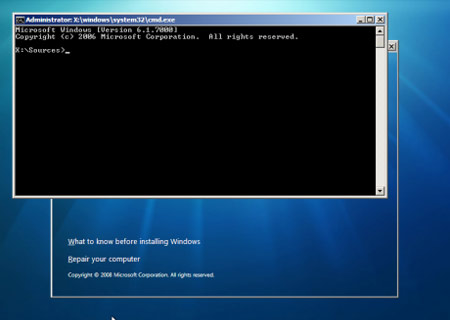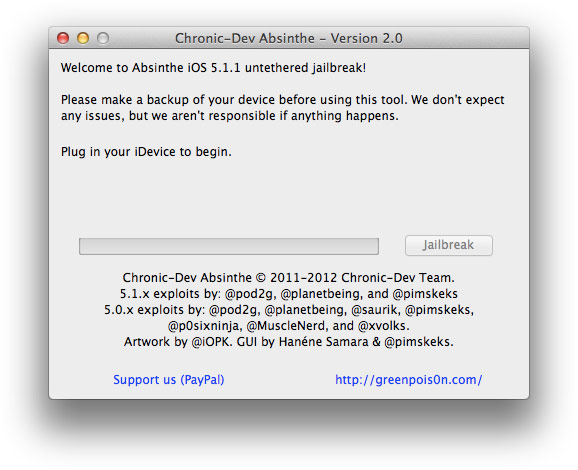Новини | KOmP Systems Швидка комп'ютерна допомога
Відновлення завантаження Windows 7 без інсталяційного диску
Варіант 1. Автоматично – за допомогою середовища відновлення Windows RE в Windows 7.
Під час установки Windows 7 на жорсткому диску автоматично створюється службовий розділ, що забезпечує доступ у середовище відновлення Windows RE (Recovery Environment).
Використовуючи даний службовий розділ, Ви можете:
– завантажитися в середовище відновлення з жорсткого диска
– створити компакт-диск, що містить середовище відновлення
1) Виконаєте завантаження в середовище відновлення з жорсткого диска або диска відновлення системи.
Для того щоб увійти в меню Додаткові варіанти завантаження, натисніть F8 після включення комп’ютера (але до завантаження операційної системи).
2) Виберіть перший пункт меню Усунення неполадок комп’ютера (Repair your computer) і натисніть Enter.
3) Виберіть мову розкладки клавіатури, на якому у вас заданий пароль адміністративного облікового запису.
4) Уведіть пароль адміністратора. Після уведення пароля ви побачите вікно з варіантами відновлення.
5) Виберіть пункт Відновлення запуску(Startup repair), також іноді може допомогти пункт Відновлення системи (System Restore), що дозволяє повернутися до крапки, створеної до виникнення проблеми.
Варіант 2. Відновлення вручну, зі створенням мультизагрузочного меню.
Тут починаються українські танці с бубном – необхідно добратися до командного рядка для введення подальших команд
1) Скачайте архів Bootfiles_x86+x64.zip (містить файли: Bcdboot.exe; Bcdedit.exe; Bootsect.exe)
2) Створіть папку Boot
3) Розпакуйте скачанный архів і скопіюйте файли Bootsect.exe і Bcdedit.exe, потрібної Вам битности в створену Вами папку Boot.
4) Запустите середовище необхідну для роботи:
5) Завантажитеся в Windows, установлену на інший диск або в середовище відновлення (На жорсткому диску запускається натисканням, клавіші F8. Якщо клавіша F8 використається материнською платою, після вибору диска натисніть F8 знову, виберіть пункт меню
Усунення неполадок комп’ютера (Repair your computer) і натисніть Enter)
6) Запустите командний рядок.
В Windows: Win+R -> cmd -> Ok.
У середовищі відновлення: Виберіть мову розкладки клавіатури, на якому у вас заданий пароль адміністративного облікового запису. Уведіть пароль адміністратора. Виберіть пункт Командний рядок (Command Prompt)
Далі всі команди вводять у командний рядок будуть однакові як в Windows, так і в середовищі відновлення.
1) Windows 7 використає вдосконалений метод завантаження – сховище дані конфігурації завантаження. Це сховище містить всі відомості про всі операційні системи, установлених на комп’ютері. Отже,завантажники більше ранніх операційних систем Windows, не можуть бути використані для її запуску. Отже, для відновлення, завантажувальний сектор Windows 7, перезаписуємо завантажувальний сектор на всіх розділах:
X:\boot\bootsect.exe /nt60 all
де Х – буква диска, на якому втримується програма Bootsect.exe
2) Якщо у Вас друга система Windows XP, те Вам необхідно виконати ще ряд дій:
Створіть у сховище завантаження Windows 7 – сховище для завантаження Windows XP.
Bcdedit /create {ntldr} /d “Microsoft Windows XP”
Якщо ж система відмовиться це робити, значить дане сховище вже створено, тому необхідно його тільки перейменувати:
Bcdedit /set {ntldr} description “Microsoft Windows XP”
Далі вкажіть завантажнику Windows 7 пристрій розташування файлів завантаження Windows XP:
Bcdedit /set {ntldr} device partition=C:
Потім укажіть завантажнику Windows 7 шлях до завантажника Windows XP:
Bcdedit /set {ntldr} path \ntldr
Після додайте рядок про вибір Windows XP у меню завантаження й розташувавши її під іншими:
Bcdedit /displayorder {ntldr} /addlast
Також для роботи із завантажниками, Ви можете скористатися програмою EasyBCD, що дозволяє виконувати зазначені вище дії, використовуючи графічний інтерфейс.
Для інформації:
Головний Завантажувальний Запис (Master Boot Record – MBR), сумісна із завантажником операційної системи (ntldr – для Windows XP і bootmgr – для Windows 7/Vista);
Файли завантаження: для Windows XP – файли ntdetect.com і boot.ini, для Windows 7/Vista – сховище завантаження – Boot Configuration Data (BCD), що розташовано в схованій системній папці BOOT.
Варіант 3. Відновлення вручну, за допомогою bootrec.exe.
1) Завантажитеся в середовище відновлення (На жорсткому диску запускається натисканням, клавіші F8. Якщо клавіша F8 використається материнською платою, після вибору диска натисніть F8 знову, виберіть пункт меню Усунення неполадок комп’ютера (Repair your computer) і натисніть Enter)
2) Виберіть операційну систему, яку необхідно відновити, і натисніть “Next”(“Далі”).
3) У вікні Опції системи відновлення (System Recovery Options) виберіть пункт Командний рядок (Command Prompt).
4) Відкриється вікно інтерпретатора командного рядка cmd.exe, де варто ввести:
Bootrec.exe /FixMbr
Параметр /FixMbr записує в системний розділ основний завантажувальний запис, сумісний з Windows 7. Цей параметр не перезаписує існуючу таблицю розділів. Даний параметр варто використати для усунення проблем, пов’язаних з ушкодженням основного завантажувального запису, або якщо необхідно видалити з основного завантажувального запису нестандартний код.
Bootrec.exe /FixBoot
Параметр /FixBoot записує в системний розділ новий завантажувальний сектор з використанням завантажувального сектора, сумісного з Windows 7. Цей параметр варто використати, якщо виконується хоча б одне з перерахованих нижче умов.
– Завантажувальний сектор Windows 7 був замінений нестандартним завантажувальним сектором
– Завантажувальний сектор ушкоджений
– Після установки Windows 7 на комп’ютер була встановлена більше рання версія операційної системи Windows. У цьому випадку для запуску комп’ютера замість диспетчера завантаження Windows (Bootmgr.exe) використається завантажник Windows NT (NTLDR).
Bootrec.exe /RebuildBcd
Параметр /RebuildBcd виконує пошук установлених операційних систем, сумісних з Windows 7, на всіх дисках. Крім того, цей параметр дозволяє вибрати встановлені системи, які необхідно додати в сховище дані конфігурації завантаження. Цей параметр варто використати в тому випадку, якщо необхідно виконати повну перебудову дані конфігурації завантаження.
Якщо Ви не запам’ятали необхідного Вам значення Ви можете просто ввести:
Bootrec.exe
і утиліта виведе довідку по доступних ключах командного рядка.
Ви не можете запустити Ваш ПК тому що віндовс Віста 7 або Windows XP не запускається? Не знаєте, як відновити завантаження Windows 7 або Windows XP в Ужгороді, Мукачево чи Рахові? Професійну допомогу у відновленні завантаження Windows 7, XP Вам нададуть майстри нашого сервісного центру. Щоб відновити неробочу операційну систему пароль, викличте майстра по телефону +38(097) 966-18-03 . Як що у вас виникли якісь труднощі з відновленням паролю то ви можете звернутися за допомогою до наших спеціалістів звернувшись по телефону +380979661803 , чи заповнити онлайн форму комп’ютерної допомоги.
Диск для відновлення пароля для Windows 7
Ви забули свій пароль для входу до windows? Не квапитеся перевстановлювати Windows. Є виходи простіші і ефективніші для збереження Ваших персональних даних.
Найкраще, щоб нічого не наплутати і не поставити під загрозу Ваші файли, настройки та дані, відразу ж подзвонити в сервісний центр і викликати майстра, щоб відновити пароль Windows 7 або XP на дому або в офісі, в зручний для Вас час за телефоном (097) 966-18-03. Якщо ж Ви самі хочете спробувати то ця інструкція допоможе вам в створенні диска для скидання пароль Windows. Диск для скидання пароля може виявитися дуже корисним у випадку, якщо ви забули пароль до свого облікового запису. З ним Ви можете легко скинути паролі в Windows 7 і отримати доступ до свого комп’ютера.
Інструкція створення диску для скидання пароля в Windows 7:
- Натисніть Пуск і виберіть Панель управління.
- Виберіть Облікові записи користувачів і безпека.
- Виберіть Облікові записи користувачів.
- У панелі з лівого боку виберіть Створення дискети скидання пароля.
- Примітка: якщо не підключений USB-носій, то з’явиться повідомлення про помилку “Немає дисковода: Для цієї операції потрібно знімний носій, наприклад, дискета або флеш-накопичувач USB. Вставте дискету або флеш-накопичувач USB, та спробуйте”.
- Запуститься Майстер Забутих Паролів.
- Натисніть Далі.
- Виберіть носій, на який хочете зберегти файл з ключем.
- Натисніть Далі.
- Введіть пароль поточного облікового запису та натисніть Далі.
- Пароль збережеться на дискеті і прогрес буде повідомляти про поточний стан. Натисніть Далі.
- Натисніть Завершити.
Ось і все, диск для скидання пароля в Windows 7 успішно створений.
Ви забули пароль віндовс Віста 7 або Windows XP в Ужгороді, Мукачево чи Рахові? Не знаєте, як відновити пароль Windows 7 або Windows XP в Ужгороді, Мукачево чи Рахові? Професійну допомогу у відновленні забутого пароля Windows 7, XP Вам нададуть майстри нашого сервісного центру. Щоб відновити забутий пароль, викличте майстра по телефону +38(097) 966-18-03 . Як що у вас виникли якісь труднощі з відновленням паролю то ви можете звернутися за допомогою до наших спеціалістів звернувшись по телефону +380979661803 , чи заповнити онлайн форму комп’ютерної допомоги.
Не працює комп`ютер? Перша допомога при поломці ПК
Що потрібно зробити в першу чергу при відмові системи?
Багато хто зіткнувся з проблемою, коли Ваш коханий комп’ютер перестав завантажуватись, або працює коли йому заманеться і вимикається за власним бажанням. Мене зрозуміють користувачі, які нещодавно підключилися до мережі Internet і не застосовують антивірусного захисту. А тим часом підхопили вірус наприклад “В контакті” або на сайтах не зовсім дитячого змісту. Вам ще не знайома ситуація, коли на весь екран повідомлення про неліцінзійність Вашого програмного забезпечення? Тоді Ви щасливчик. І ні в якому разі не відсилайте SMS повідомлення на номер що вказаний на цьому повідомленні – це пастка, код Вам НЕ буде надіслано, а з рахунку зніметься від 10 до 100 гривен. БУДЬТЕ ОБЕРЕЖНІ!!! Це вірус, проте не так і важко його побороти, головне не впадати в крайнощі. А можливо у Вас виникла ситуація, коли при завантаженні системи (або при роботі) комп’ютер перезавантажується або “зависає”, це не вирок. Ще все (можливо) можна виправити і відновити, не потрібно перевстановлювати систему і втрачати цінну інформацію. Задайте запитання, можливо Ви не перший (і на жаль не останній) користувач у скрутному становищі.
Оскільки вже є деякий досвід у вирішенні даних проблем – відразу маленька порада, так би мовити для початку діалогу. Основні проблеми виникають найчастіше при зараженні вірусом або відмові обладнання (проливання кави та биття ногою не розглядаємо). Що стосується вірусного програмного забезпечення – кожний випадок може бути унікальним, тому і боротьба може бути різною, все залежить від типу вірусу та його розповсюдженості на Вашому персональному комп’ютері (ПК). А що стосується апаратних відмов, то в більшості випадків (з досвіду), левову частку складають відмови та збої жорсткого диску, за ним слідує блок живлення (перепади напруги, занадто великі навантаження та ін.), а потім відеоадаптер, оперативна пам’ять, та недоліки в роботі материнської плати. Звісно ж причини можуть бути різні, і всі охопити неможливо.

Порада №1. Періодично перевіряйте цілісність жорсткого диску. Під час роботи на магнітній поверхні можуть з`являтися збійні ділянки, про існування яких Ви і не здогадуєтесь. І це буде продовжуватись до того часу, доки система буде працювати, але в один прекрасний день це може трапитись з Вами. І відбудеться це в незалежності від фірми виготовлювача даного обладнання і об’єму диска. Навантаження досить значні на магнітний носій, до того ж швидкості обертання самих пластин все збільшуються виробниками (для збільшення продуктивності), проте зовсім не для довговічності…
В кожному жорсткому дискові (HDD) заводом – виробником зарезервовано певна кількість кластерів, які не використовуються, але якими можливо замінити збійні, і відновити нормальну роботу пристрою. Для цього існують спеціальні програми MHDD та Viktoria (як користуватися розповім потім, якщо цікаво). До того ж за допомогою вказаних програм інколи вдається не просто відновити цілісніть диску, а і працездатність всього ПК.
Про відновлення робочих функцій інших елементів ПК.
Ви можете дізнатися в наших менеджерів звернувшись по телефону +380979661803 , чи заповнити онлайн форму комп’ютерної допомоги. Пишіть, запитуйте.
Як правильно вибрати монітор?
Перед нами колись постає питання вибору монітора. Як правильно купити монітор?
Монітор – найважливіша частина комп’ютера. Він служить зазвичай довше інших складових частин, тому до його вибору потрібно підійти більш відповідально.
Якщо Ви збираєтеся купувати новий монітор, то однозначно потрібно зупинитися на виборі TFT-LCD монітора. Якщо ж на покупку нового монітора грошей обмаль, а родичі чи знайомі пропонують Вам задешево свій старий монітор, то потрібно звернути увагу на наступні моменти.
14-дюймові ЕПТ-монітори давним-давно вже не випускаються. Та й коли випускалися вони не відповідали сучасним стандартам ТСО. Тому якщо такий «подарунок» Вам збираються піднести, то потрібно мати на увазі, що він відпрацював років 10, виробив всі ресурси і псувати очі, навіть за безкоштовно, явно не варто.
15 “монітори зі своїм дозвіл 800х600 теж пішли в історію. Більшість сайтів в Інтернеті робляться під дозвіл 1024х768, тому рухати смугу прокрутки вправо-вліво, щоб побачити всю сторінку, задоволення не доставляє. Такий монітор вже теж нічого не варто, але якщо Вам його подарували безкоштовно, то, в першу чергу, перевірте, яку частоту він підтримує. У мене був 15 “монітор Dell, який підтримував частоту 100Гц. Ось з таким монітором можна було працювати! По крайней мере, якщо Ваш монітор підтримує 85Гц, то з ним ще можна працювати і поступово збирати гроші на більш сучасний.
Як перевірити, яку частоту підтримує монітор – про це я розповідаю на одному з уроків по Windows. Хоча, щоб переконатися, хорошу чи частоту підтримує монітор, досить повернутися боком до монітора і бічним зором подивитися на екран. Якщо Ви помітите мелькання рядків, тремтіння екрану, значить частота менше 75 і працювати з таким монітором небезпечно для Ваших очей.
А ось якісний 17 “ЕПТ-монітор, можна не поспішати міняти. Все-одно, що зараз, що через рік за нього вам більше 60 $ не дадуть. Зате на TFT-LCD монітори за цей час ціна знизиться!
Тому, якщо у Вас грошей недостатньо на покупку нового монітора, то 17 “ЕЛТ-монітор БО (був у вжитку) можна придбати, пам’ятаючи, що він більше 60 $ не варто. Але перед цим перевірте частоту. Якщо вона менше 85, тоді такий монітор взагалі нічого не коштує.
Новий же 17 “ЕЛТ-монітор сенсу немає купувати, тому що ціна на них не може впасти нижче собівартості і менше ніж 150 $ вони все одно не продаються. Тому краще трохи додати і купити новий TFT-LCD монітор.
Вибір TFT-LCD монітора
Вибираючи рідкокристалічний монітор, потрібно пам’ятати про наступні його особливості:
Погана підтримка різних дозволів TFT – LCD монітором.
Справа в тому, що матриця РК-монітора може повноцінно працювати тільки в своєму фізичному дозволі 1280х1024 пікселів (однаково у 17 “та у 19”). Але в мене, звиклому до вирішення 768 х1024 від такого дозволу починає рябіти в очах вже через кілька хвилин.
Власники ЕПТ-моніторів скажуть: яка проблема – візьми і переключи на 768 х1024. А ось тут Ви не вгадали! Менші дозволу підтримуються, але якість потворне! По перше, спотворення зображення через порушення пропорції сторін. По-друге, розмиття зображення, як оборотна сторона щодо великого розміру пікселя і його строго прямокутної форми.
Я сам до 17 “TFT не зміг звикнути. Як не міняй параметри, не збільшуй шрифти – все одно толку мало. Хоча, багато молодих людей запевняють, що вони і на 17” можуть працювати (зір, по видимому хороше). Для ігор також 17 “достатньо. Але для серйозної роботи потрібно купувати тільки 19” TFT монітор. Я в цьому переконався протягом тижня, змінив 17 “на 19” і надалі переконався, що вчинив правильно.
До речі, якщо ви купили TFT-LCD монітор, то не забудьте встановити ефект згладжування екранних шрифтів – ClearType. Якість шрифтів на екрані монітора стає більш приємним для очей!
Час відгуку TFT – LCD монітора.
Час відгуку є найбільш “популярною” характеристикою будь-якого РК-монітора – популярної в тому сенсі, що саме на нього в першу чергу звертають увагу покупці при виборі монітора. Реально ж, людське око не бачить різниці між 8 мс і 2 мс, тому наклейка 2 мс – це маркетинговий прийом фірм, щоб значно підвищити ціну на свої монітори!
Тим не менш, для сучасних високошвидкісних ігор бажаний монітор з часом відгуку в 2 – 4 мс.
Яскравість. Контраст TFT – LCD монітора.
Чи так важливо, що б ці показники були великі?
Я привожу для зразка попередні налаштування на моніторі Samsung
|
Режимы |
Яркость |
Контрастность |
| Кино, спорт | 100 | 85 |
| Игра | 100 | 75 |
| Интернет | 17 | 75 |
| Текст | 7 | 75 |
Як бачите, яскравість 100% встановлена тільки для ігор і кінофільмів. Для постійної роботи з Інтернетом і текстом, така яскравість абсолютно не потрібна.
А контрастність навіть для перегляду кінофільмів дорівнює 85%, а в інших випадках виставлено всього 75%.
Отже, на показники яскравості і контрастності при виборі монітора особливу увагу звертати не варто.
Інтерфейс DVI TFT – LCD монітора.
Більшість сучасних моніторів мають 2 інтерфейси – цифровий (DVI) і аналоговий. Що ж до інтерфейсу DVI, то реальну користь він починає приносити тільки на моніторах з діагоналлю від 20 дюймів. У разі ж, якщо у Вас якісна відеокарта, а монітор має діагональ 17 “-19”, то помітного виграшу в якості зображення від переходу на цей інтерфейс очікувати не варто.
Кути огляду TFT – LCD монітора.
Якщо ви не стикалися з TFT-LCD моніторами, то ви, напевно, думаєте, що при кутах огляду в 160 градусів відмінна, неспотворена картинка видна до 159 градусів, а тільки з 160 градусів зображення пропадає. Я теж так вважав, і, як виявилося, глибоко помилявся.
Уже при відхиленні по вертикальній осі навіть на кілька сантиметрів, кольору “спливають”, і контрастність / яскравість зображення також помітно змінюються (досить випрямити спину).
Кожна фірма сама заявляє кути огляду. Заміряє ж кожна по різному. У прайс-листах деякі фірми показують кути огляду таким чином: 170H/170V @ 5:1 Це означає, що такі кути визначаються при контрастності 5:1 (а інші заміряють при 10:1). Тому якою б кут огляду не був написаний – кожна фірма за своїм права. Спритність рук – і ніякого шахрайства!
Що таке биті пікселі
До речі, мало не забув про один момент, на який потрібно обов’язково звертати увагу при виборі TFT-LCD монітора – це биті пікселі. Ці не працюють пікселі виглядають на екрані як світяться яскраві або темні крапки.
Багато фірм допускають до 5 таких дефектних пікселів, якщо вони в різних місцях екрану. Тобто, якщо на вашому моніторі 6 битих пікселів, то вам пощастило, ви отримаєте дозвіл на обмін монітора. А якщо на моніторі тільки 5 битих пікселів, то ви приречені до кінця днів монітора милуватися “зоряним небом”, тому що до 5 пікселів не вважається браком. Тільки деякі моделі допускають до 2 битих пікселів. Але я не збираюся ні кого рекламувати, тому конкретно по тій моделі, на яку Ви “поклали око” дізнайтеся в магазині.
Биті пікселі можуть з’явитися не відразу, тому не погано, якщо монітор кілька днів попрацював на вітрині магазину. А при покупці потрібно уважно дивитися, щоб таких дефектних пікселів не було. Як це зробити? Запустіть NTEST. Або скачайте TFT монітор тест і візьміть його з собою в магазин на CD-диску (чомусь у продавців часто цього тесту не виявляється). В ньому є Тест рівномірності підсвічування матриці і відсутності “битих точок”. Перемикаєте чорний, білий, кольорові фони, які є в цьому тесті і уважно дивіться на екран. Якщо є биті пікселі, то ви їх побачите.
Висновок.
У яких випадках можна ще працювати на ЕПТ-моніторі я описав на початку статті. В інших випадках свій вибір краще зупинити на 19 “TFT-LCD моніторі.
Оскільки у кожної фірми є монітори всякого рівня, щоб нікого не рекламувати, я б просто розподілив всі монітори на групи за ціною. Тому що хороший монітор вам дешево ніхто не продасть і навпаки, за слабкий монітор в магазині зайві гроші ніхто брати не буде, адже зараз конкуренція і ви можете порівняти ціну в сусідньому магазині. (До речі, так і зробіть! Перш ніж купити вподобаний монітор, дізнайтеся, скільки він коштує в інших магазинах. Можна виявити різницю в 20-30 $!)
1) Найдешевші 19 “TFT-LCD монітори коштують до 100 $. Якщо ви збираєтеся займатися тільки офісною роботою, друкувати тексти, то вам цілком достатньо такого монітора.
2) Якщо ви хочете і дитині догодити, щоб він у свої високошвидкісні гри грав і самому серйозною роботою займатися, доведеться купити монітор подорожче. Монітори вартістю близько 200-350 $ суміщають і швидкий час відгуку (2-4 мс), і хорошу якість зображення, і дизайн можна вибрати за смаком.
3) Якщо вам необхідна достовірна передача кольору для серйозної роботи з графікою, фотографіями, для відеомонтажу, тоді вам потрібен TFT-LCD монітор на PVA або MVA матриці. Ці монітори характеризуються також хорошими кутами огляду (не менше 170), кращою контрастністю (чорний колір у них більш реалістичний).
Однак, як недолік цих моніторів потрібно відзначити більший час відгуку, ніж у самих популярних і поширених моделей з TN матрицями. Для швидкісних ігор це не кращий вибір. Тому без необхідності такі монітори не купують. Більшість покупців знаходять гідну модель TFT-LCD монітора в діапазоні до 350 $.
Раджу звернути увагу на наступний момент. Мене здивувало в жовтні місяці минулого року, що ціни на монітори поповзли вгору. Як пояснили в магазинах, це завжди в кінці року так буває – студенти масово купують комп’ютери (можете в цьому переконатися в найближчому магазині). Тому, якщо вже вирішите міняти монітор, то зробіть це навесні-влітку і ви заощадите гроші!
Купити Монітор в Ужгороді. Чи отримати консультацію Ви завжди можете по телефону +380979661803
Вийшов прив’язаний джейлбрейк iOS 6 для розробників
Кількість коментарів до нашої статті про iOS 6 говорить про численні спроби наших читачів встановити її на свої iPhone, iPad і iPod Touch. Такий інтерес до нової версії мобільної операційної системи недивний: встановити більш-менш робочу бета-версію на свій гаджет куди простіше, ніж повноцінно робочий Android 4.0.4 Ice Cream Sandwich на флагманську новинку, наприклад, від Sony. Підігрівають інтерес до «шістки» відомі хакери з Dev-Team, які зовсім недавно представили джейлбрейк iOS 6. На жаль, радіти рано – даний спосіб злому призначається розробникам.
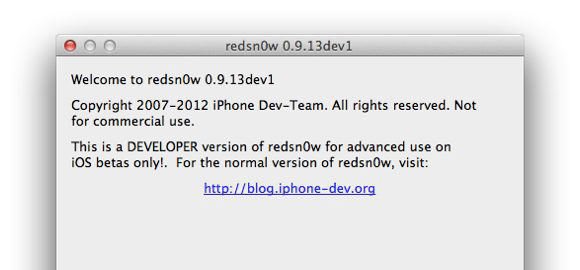
Користуєтеся залоченним iPhone з GEVEY / R-SIM? Часто користуєтеся Cydia і різними твіки? Любите iOS за її стабільність в роботі? Якщо хоч на одне з цих питань ви можете відповісти ствердно, значить, даний спосіб джейлбрейка вам не підходить. За допомогою нового redsn0w 0.9.13dev1 ви отримаєте девайс з прив’язаним джейлбрейком без Cydia. Зате такий спосіб стане в нагоді розробникам стороннього софтвера для Cydia, для яких ми і опублікуємо посилання на нову версію джейлбрейк-інструменту:
redsn0w 0.9.13dev1 (OS X)
redsn0w 0.9.13dev1 (Windows)
Робочу версію redsn0w з Cydia варто чекати не раніше офіційного релізу iOS 6, який має відбутися цієї осені разом з виходом нового iPhone. Хакери працюють, не покладаючи рук, про це можна судити навіть по їх недавнього сюрпризу: найближчим часом у користувачів iPhone 3G/3GS, розлочених за допомогою модему версії 06.15, з’явиться можливість відкотитися на іншу версію і «оживити» неробочий GPS. [Dev-Team]
Відв’язаний джейлбрейк для Iphone 4s і Ipad 2 / iPad 3
Відв’язаний джейлбрейк для Iphone 4s і Ipad 2 / iPad 3 Absenthe Jailbreak iOS 5.0 – 5.0.1 – 5.1 – 5.1.1 – 6.0 iPhone 4S / iPad 2 / iPad 3
Що тут скажеш.
Update # 1. В інструкцію додана інформація на випадок, якщо Absinthe пише «If you want to retry jailbreaking, unplug your device and plug it back in».
Update # 2. Не минуло і доби, а утиліта вже оновилася до версії 2.0.1. Посилання в інструкції замінені.
Update # 3. Посилання знову замінені, на цей раз з нагоди апдейта 2.0.2 з підтримкою нової збірки iOS 5.1.1 для iPhone 4 – 9B208.
Update # 4. І знову ми замінили посилання, благо вийшла версія 2.0.4 з підтримкою нового iPad 2.
Повний список підтримуваних пристроїв:
iPad:
– IPad (iPad1, 1);
– IPad 2 Wi-Fi (iPad2, 1);
– IPad 2 Wi-Fi + GSM (iPad2, 2);
– IPad 2 Wi-Fi + CDMA (iPad2, 3);
– Новий iPad 2 Wi-Fi (iPad2, 4);
– Новий iPad Wi-Fi (iPad3, 1);
– Новий iPad Wi-Fi + GSM (iPad3, 2);
– Новий iPad Wi-Fi + CDMA (iPad3, 3).
iPhone:
– IPhone 3GS (iPhone2, 1);
– IPhone 4 GSM (iPhone3, 1);
– IPhone 4 CDMA (iPhone3, 3);
– IPhone 4S (iPhone4, 1).
iPod touch:
– IPod touch 3-го покоління (iPod3, 1);
– IPod touch 4-го покоління (iPod4, 1).
Нижче – послідовність дій для неприв’язаний джейлбрейка iOS 5.1.1. Підтримуються всі платформи: OS X, Windows і Linux.
Підключіть ваш пристрій до комп’ютера USB-кабелем і зробіть резервну копію всіх даних через iTunes. Dream Team радить робити саме локальну копію, не через iCloud, і ми з ними згодні;
Вирушайте в меню Установки> Основні> Скидання і натисніть «Видалити контент і настройки». На Greenpois0n.com спеціально зазначено, що так процес джейлбрейка пройде «набагато швидше». Чесно зізнаємося – на наших пристроях ми скидання не виконували, але якщо підете нашого прикладу, врахуйте – всі дії ви робите на свій страх і ризик;
Завантажуйте довгоочікувану Absinthe 2.0.4 по посиланнях з Greenpois0n.com
Розархівуйте і запускайте. Переконайтеся, що пристрій підключено за допомогою USB-кабелю, і натискайте на кнопку «Jailbreak». Процес пішов: як і в першій версії Absinthe, вводити пристрій в режим DFU не потрібно.
Бувають випадки, що після закінчення процесу в Absinthe виникає напис «Hmm … something seems to have gone wrong … trying to recover », а потім« If you want to retry jailbreaking, unplug your device and plug it back in ». Якщо ви зіткнулися з цією проблемою, виконайте наступне:
– В iTunes на сторінці пристрою натисніть кнопку «Відновити»;
– Після відновлення прошивки виберіть пункт «Налаштувати як новий iPhone»;
– Знову відкрийте Absinthe і натисніть кнопку «Jailbreak»;
І не забудьте відновити весь свій контент з настройками з резервної копії за допомогою iTunes.
У нас вийшло. А у вас?
Якщо вам не вдається зробити Джейлбрейк чи потрібна консультація звертайтеся +380979661803. Джейлбрейк(перепрошивка) IPhone 4s / 4G в Ужгороді
500 самих типових проблем при роботі з ПК та їх вирішення.
Ви купили комп’ютер і у Вас є ряд питань? На всі ці питання Ви зможете знайти відповідь!
Комп’ютер – з якого боку до нього підходити.
Які бувають комп’ютери?
З чого складається комп’ютер?
Що таке Windows і навіщо вона потрібна?
Написи і логотипи: що це?
Які бувають програми?
Програми: купувати або використовувати неліцензійні?
Як правильно вибрати комп’ютер?
Як розібратися в прайсі?.
На що звертати увагу при виборі ноутбука
Новий комп’ютер вдома, що з ним робити?
Чому при включенні клавіатура не працює, а після завантаження Windows все
нормально?
Що робити, якщо не виходить увійти в Windows?
Як запустити програму?
Як перейти від однієї виконується програми до іншої?
Як завершити роботу з програмою і зберегти дані, з якими я працював?
Як продовжити працювати з даними, які я зберіг вчора?
Де знаходиться клавіша Windows?
Що таке Провідник?
Що таке файл і папка? У чому їх відмінність?
Як створити папку?
Як скопіювати або перемістити файл або папку?
Як змінити ім’я файлу або папки?
Яким чином видалити файл або папку?
Як повернути випадково видалені файли?
Годинники в Windows показують неправильний час
Час показується в 12-годинному форматі, а мені звичніше 24-годинний.
Як це змінити?
Чому я не знаходжу в Панелі управління описаних пунктів?
Як швидко дізнатися поточну дату?.
Чи можна зробити так, щоб разом з годинником відображалася і дата?
Не друкуються російські буквиКак виправити?
Що робити, щоб навчитися швидко друкувати?
Потрібно набрати спеціальні символи, а на клавіатурі немає таких клавіш
Як уникнути випадкового натискання клавіші Caps Lock?
Коли друкую, перед повтором літери доводиться вичікувати кілька секунд
Швидко втомлюються очі
Чим можна протирати монітор?
Як налаштувати зовнішній вигляд вікон програм?
Як встановити улюблену фотографію на Робочий стіл?
Якщо не працювати за комп’ютером десять хвилин, на екрані з’являється одна
і та ж заставкаКак її змінити?
Як послухати музику і подивитися фільм?
Потрібно роздрукувати документ
При друку зображення не поміщається на аркуш паперу.
Чи можна друкувати економно?
Куди пропав звук?
Зникла Панель завдань – ні годин, згорнутих програм, кнопки Пуск
Як розташувати Панель завдань збоку чи зверху?
Як розмістити значки біля кнопки Пуск?
Як прискорити запуск програм?
Чи є швидкий спосіб доступу до папок?
Я втратив документ, як його можна знайти?
Як розібратися в меню Пуск? Все так заплутано
Як записати файли на компакт-диск?
Що робити, якщо треба створити кілька компакт-дисків з одним набором файлів?
Як переносити дані через USB-брелок («флешку»)?
Як зменшити місце, займане файлом?
Коли я не працюю за комп’ютером, через деякий час він вимикається.
Чи можна це виправити?
Як правильно завершувати роботу комп’ютера?
Звідки можна налаштовувати систему?
Як зробити, щоб в папці спочатку відображалися найновіші файли?.
Кожна папка в Провіднику виглядає по-різному.
Як привести все до одного виду?
Як створити фотоальбом?.
Як відобразити типові задачі для папки?
Переміщати файли зручніше, якщо запустити два примірники Провідника
і розмістити їх вікна пліч-о бокМожно це робити автоматично?
Що таке файлова система?
Як створювати коментарі до файлів?
Що таке розширення файлу? Звідки Windows знає, якою програмою відкривати файл?
Як дізнатися, що позначає невідоме розширення файлу?.
На диску з’явився файл з розширенням TMP розміром 1 Гбайт. Чи можна його видаляти?
Що це за файл – pagefile.sys?
Для чого потрібні папки Windows, Documents and Settings, Program Files і Temp?
Як вчинити, якщо треба перейменувати відразу велику кількість файлів?
Як зробити перезапис файлів в Провіднику зручнішою?.
Як зробити, щоб при запуску Windows автоматично відкривалися папки,
з якими я працював в минулий раз?
Не хочу, щоб комп’ютером користувалися в мою відсутність.
Як встановити пароль і блокувати машину?
Які паролі не варто використовувати?
Де краще зберігати свій пароль?
Я працюю на комп’ютері не одінКак налаштувати Windows для декількох
користувачів?
Як швидко перемикатися між двома користувачами, не закриваючи їх
програм?.
Я забув пароль входу в Windows, чи можна зайти в систему, не знаючи пароля?.
Чи є можливість встановити пароль на папку або файл?
У дисках використовується не NTFS, а я хочу захистити свої данниеКак бути?
Буває, що багато файлів віддаляється швидко, а один файл може віддалятися
кілька мінутВ чому причина?
Чи можу я змінити або відключити звуки, які програються при запуску
Windows, клацанні кнопкою миші на папці і тд.?
Як записати звук і включити його в звукову схему Windows?.
З комп’ютера іноді лунає різкий звукКак його відключити?
Я лівша, як мені налаштувати для себе миша?
Як зробити покажчик миші кольоровим або змінити його форму?
Хочу, щоб курсор блимав частіше, а то я його періодично втрачаю з виду
Я не хочу, щоб оточуючі бачили, які програми в мене запущені.
Як можна приховувати Панель завдань?
Я випадково видалив ярлик Згорнути всі вікна з панелі швидкого запуску.
Як повернути його назад?
Ховаємося від цікавих – швидко згортаємо всі відкриті вікна.
З області сповіщень раптом пропадають значки запущених програм
На Панелі швидкого запуску біля кнопки меню Пуск вміщається
всього три значкаКак збільшити її місткість?
Чи можна позбутися від необхідності використовувати подвійне клацання
кнопкою миші при відкритті папки?
Де знайти стандартні програми Windows?
Чи можна виконувати складні обчислення, використовуючи Калькулятор Windows?
Хочу помалювати – в якій програмі і як це робиться?.
Де можна робити невеликі замітки або набирати текст?
Потрібно повторно використовувати текст, який я вже набирав раніше.
Як його скопіювати?
Як за допомогою комп’ютера пожартувати над друзями і колегами?
Текстові формати і кодування, або Чому іноді замість тексту я бачу
абракадабру?.
Як додати до Windows нові можливості?
Я погано бачу, але знаю, що в Windows XP є програмна лупа.
Як її можна додати?
Де переглянути список програм, встановлених на моєму комп’ютері?
Як встановлювати програми?
Як автоматично запускати ту чи іншу програму відразу
після запуску Windows?
Кожен раз після завантаження Windows запускаються різні непотрібні
додатки, а біля годинника з’являються зайві значкіЧто можна зробити?
При вході в систему з’являється повідомлення про неможливість
знайти якийсь файлКак його прибрати?
Навіщо потрібні драйвери?
Як здійснюється підключення нових пристроїв до комп’ютера?
Наноситься чи який-небудь шкоду USB-брелоку, коли його витягують
з роз’єму без використання функції безпечного відключення?
Підключаю «флешку», вона визначається Windows, але диск в Провіднику
не з’являється
Гарячі клавіші Windows
Де написано мережеве ім’я комп’ютера?
Як зробити так, щоб мене дізналися?
Мене підключили до сетіКак в неї входити?
Не бачу значка Мережеве оточення, як його повернути?.
Як зайти на комп’ютер іншого користувача?
Я часто використовую мережеву папку іншого комп’ютера, як зробити,
щоб вона не пропадала після перезавантаження?
Як відкрити доступ до своєї папці іншим користувачам?
Як захистити мережеву папку паролем?
Як дізнатися, хто в даний момент використовує мої мережеві папки?
Як приховати свій комп’ютер в мережі?
Як роздрукувати документ на принтері, підключеному до іншого комп’ютера?
Як зробити, щоб інші могли друкувати на моєму принтері?
Я відкрив доступ до папки / принтеру – чому інші не можуть зайти на мій комп’ютер?
Як дізнатися, коли мережа підключена, а коли ні?
У мене поганий роз’єм на мережевій карті, і зв’язок іноді пропадає
Для роботи в мережі мені треба вказувати якийсь IP-адресГде це зробити?
Як відключити мережу, не висмикуючи кабель?
Як дізнатися швидкість з’єднання між комп’ютерами?.
При підключенні до локальної мережі комп’ютер видає повідомлення про помилку
«У мережі існують збігаються імена» Що робити?
Ось уже вкотре при роботі в мережі з’являється повідомлення від інших
пользователейЧто це може бути?
Я чув, що через мережу на комп’ютер проникають віруси.
Як убезпечити себе?
Як в Мережевих підключеннях створити значок Підключення по локальній мережі?
Як зробити так, щоб папка на одному комп’ютері в мережі була доступна
для іншого комп’ютера, навіть якщо перший вимкнений?.
Як можна спілкуватися через локальну мережу?
Чи справляється з мене плата за відвідування сайтів?
У деяких сайтів адреса починається з wwwЧто це означає?
Що таке «Рунет»?
Що таке баннер?
На сайтах я читаю тільки текст і не хочу платити за картинки.
Як їх відключити?
Для роботи в Інтернеті мені треба використовувати якийсь «проксі».
Як це зробити?
При запуску Internet Explorer завантажується якась незрозуміла сторінка.
Як її відключити?
На сайтах замість тексту відображається незрозумілий набір символів
Незручно читати текст в браузері – занадто дрібні буквиМожно чи їх збільшити?.
Я знайшов цікавий сайт, але зі складним адресомКак його запам’ятати?
Чи можна переглядати сайти, не підключаючись до Інтернету?
Мені потрібна інформація з сайту, який я відвідував позавчора,
але я не пам’ятаю його адресЕсть чи спосіб його дізнатися?
Де завести електронний ящик?
Я отримав дивний лист з доданим до нього файлом attachment.zip
і проханням перейти по ссилкеЧто мені робити?
При спробі завантажити з Інтернету МР3-файл запускається Програвач
Windows MediaНо мені потрібно просто завантажити файлКак виправити ситуацію?.
Що таке ICQ і як його завести?
ICQ постійно «Не в мережі», чи можна виправити становище?
Кажуть, хакери можуть отримати доступ до моєї поштової скриньки або ICQ.
Як їм перешкодити?
Як шукати інформацію в Інтернеті?
З яких сайтів можна відправляти SMS на мобільний телефон?
Як шукати роботу через Інтернет?
Як переглянути програму телепередач?
Як дізнатися прогноз погоди?
Я чув, що в Інтернеті можна займатися самоосвітою.
На яких сайтах?.
Чи існують інтернет-версії енциклопедій?
Як перекласти текст в Мережі?
Чи можна читати книги в Інтернеті?
У мене проблеми зі здоровьемМожет мені допомогти Інтернет?
Де в Інтернеті можна дізнатися останні новини?
Де розмістити свої і подивитися чужі фотографії?
Як скласти психологічний портрет за допомогою Мережі?
Що таке форум, ЖЖ і як ними користуватися?
Де завантажити аватар, щоб використовувати його на форумі або в щоденнику?
На яких сайтах можна пограти?
Що означають абревіатури OEM і RET в назвах комплектуючих?
Як самому зібрати комп’ютер?
Як дізнатися, яка в мене відеокарта, процесор і скільки пам’яті?.
Як порівняти продуктивність мого комп’ютера з іншими?
Як модернізувати комп’ютер («апгрейдити»)?
Що вибрати: ЖКИ або ЕЛТ?
Чи можна дивитися телепередачі на комп’ютері?
У мене новий SATA-вінчестер на 160 Гбайт, однак Windows XP визначає
всього 120 ГбайтКуда пропали інші 40 Гбайт?
Новий вінчестер видає дивний звук під час работиОн не схожий на той,
з яким працював старий діскЕто нормально чи варто бити тривогу?
Швидкість роботи вінчестера SATA залишає бажати кращого.
Як використовувати його на повну потужність?
Як з’ясувати, чи все з моїм вінчестером в порядку
або він скоро вийде з ладу?
Хочу стежити за «здоров’ям» вінчестераС допомогою якої
програми це можна робити?
Я встановив ще один вінчестер, однак Windows XP його не розпізнає.
Що можна зробити?.
Після підключення другого жорсткого диска Windows не завантажується.
Що робити?.
Коли вмикаю комп’ютер, при завантаженні пишеться Insert system disk and press enter.
Що потрібно робити?
При виключенні не дочекався кінця процесу і відключив пітаніеТеперь при
запуску комп’ютер починає нескінченно звертатися до жорсткого диску.
Виходить завантажити тільки консоль восстановленіяЧто робити?
При завантаженні Windows з’являється повідомлення – неправильний файл boot.ini.
За що цей файл відповідає і як виправити дану помилку?.
Біля годин постійно відображається значок Безпечне вилучення пристрою,
який пропонує відключити жорсткий диск і привід … Як його прибрати?
Материнська плата має можливість організації RAID-масивів
з двох SATA-дісковМожно підключити до неї тільки один SATA-диск?
Якщо не включити зовнішній модем (COM-порт) до завантаження комп’ютера,
то він не визначається сістемойЕто можна виправити?.
З’являється «синій екран» з помилкою, що робити?
При установці драйвера з’являється повідомлення про відсутність у драйвера
цифрового підпису.
Як дізнатися, чи все в порядку з батареєю або вже пора купувати нову?
Чому покажчик оптичної миші мимовільно рухається по екрану?
Час від часу оптична миша починає мігатьОна зламалася?
Екран ноутбука буквально за місяць покрився подряпинами.
Чому так сталося і як цього уникнути в подальшому?
Після установки нового картриджа принтер перестав печататьПочему?
При друку з’являється повідомлення про помилку підсистеми Диспетчера
черзі печатіЧто робити?
Що робити, якщо при установці принтера з’являється повідомлення Неможливо
завершення операцііПодсістема друку недоступна?.
Старий монітор почав видавати високий звук, від якого болить голова.
Як це припинити?.
Зображення на моніторі стало нечеткімНужно нести в ремонт або є
альтернатива?
Видалив драйвер відеокарти, а потім ще і відключив пристрій за умовчанням
SVGAПосле перезавантаження побачив чорний екран … Що робити?
Як усунути конфлікт пристроїв?
Коли дзвонить телефон, починає завантажуватися компьютерПомогает тільки
відключення кабелю від модемаПочему так відбувається?.
Чому за час, поки комп’ютер вимкнений, сильно відстають системні
годинник, збивається дата?
Що позначають пункти в BIOS?
Комп’ютер сам перезагружаетсяЧто робити?
Як «розігнати» процесор?
Система жахливо «гальмує», подовгу «замислюється» і постійно «шарудить»
вінчестеромКак прискорити роботу?
Що таке твікери і для чого вони використовуються?
На комп’ютері катастрофічно не вистачає памятіКак її звільнити?
У моїй системі немає утиліти Налаштування системи (msconfig) Де її взяти?
При завершенні роботи Windows повідомляє, що деякі процеси
не відповідають, і комп’ютер не виключаетсяКак завершувати такі процеси
автоматично?
З’являється повідомлення про помилку Недостатньо віртуальної пам’яті, файл
підкачки відсутній або занадто малЧто робити?
Жорсткий диск весь час «шарудить», навіть коли я не працюю за комп’ютером.
У чому причина постійних звернень до нього і як цього позбутися?
Як дізнатися час безперервної роботи Windows?
Чи можна прискорити доступ до Панелі управління?
Як отримати вичерпну інформацію про драйвери, встановлених
в системі?
Файли без розширення, як правило, текстовиеКак зробити, щоб при
подвійному клацанні кнопкою миші вони відкривалися в Блокноті?
Файл з невідомим расшіреніемКак його ідентифікувати?
На диску С: не вистачає местаЧто робити?
Які папки можна видалити, щоб зменшити обсяг, займаний Windows XP?
Чи можна прибрати спливаюче повідомлення Недостатньо місця на диску?
Windows вимагає вставити інсталяційний компакт-диск, якого у мене
ні, але його копія зберігається на жорсткому діскеКак пояснити системі,
щоб вона звернулася до цієї копії?
При невдалому виконанні деяких операцій Windows динамік видає
пронизливий звукМожно чи змусити його замовкнути?
Що позначають номери помилок?
Чи можна вказати використання за замовчуванням замість C: \ Program Files
іншого каталогу для установки програм?
Під час завантаження з’являється вікно з запитом пароля, але розкладка
використовується російська, а в мене пароль на англійскомКак поміняти розкладку?
Чи можна входити в систему без введення імені та пароля?
Не можу увійти в систему під обліковим записом адміністратора, оскільки
серед імен користувачів, що відображаються на екрані вітання, такої немає.
Що робити?.
Як вибірково приховати імена користувачів, що відображаються на екрані
привітання?.
Чи можливо, щоб при створенні нового користувача для нього вже
був налаштований Робочий стіл?
Як призначити логічному диску або CD-ROM іншу букву?.
Як прискорити навігацію по папках?
Я чув, що на Робочому столі можуть відображатися новини, гороскопи,
анекдоти з ІнтернетаКак це реалізувати?
Годинники Windows показують неправильний час, як їх налаштувати?
Що робити, якщо замість російських букв в програмах – незрозумілі символи?
Як додати свою папку в вікно відкриття документа?
Чи можна з ярликів на Робочому столі прибрати стрілки?.
Як змінити стандартний значок?
Куди пропала Кошик з Робочого столу?
Як перейменувати Корзину?.
Як переглядати розмір папок в Провіднику?
Чи можна відключити автозапуск компакт-дисків?
Як уникнути проблем з установкою програм? При установці не вдається
створити файл
Я встановив програму і не хочу, щоб інші користувачі про неї знали.
Як приховати її?
Як видалити непотрібні команди з контекстного меню?.
Чи можна відредагувати меню Надіслати?
Я щось чув про порядок перегляду мережевих підключень.
Де його можна налаштувати?
Щоб встановити Service Pack 2, чи треба попередньо встановлювати
Service Pack 1?.
Я встановив Service Pack 2 для Windows XP, але з ним не хочуть працювати
деякі программиКак його видалити з системи?
Чи можна інтегрувати в пакет установки Windows Service Pack і інші
оновлення, щоб потім не доводилося їх встановлювати додатково?
Якщо я переустановлений Windows, мені доведеться її повторно активувати?
На всіх дисках мого комп’ютера є папка System Volume Information.
Для чого вона потрібна?
З’являється помилка Провідника, після чого він закривається
На установчому диску Windows багато файлів з розширенням CAB.
Що це за файли?
У Диспетчері завдань пропали всі вкладки, кнопки і пункти меню
Яку файлову систему вибрати при форматуванні дисків?
Як конфігурувати завантаження Windows?
Я чув, можна змінювати ядро WindowsКак це зробити?
При запуску програми з’являється повідомлення
Інструкція за адресою 0х77ddb1d1 звернулася до пам’яті за адресою
0x0080002cПамять не може бути readЧто це таке і як з цим боротися?
Чи можна відмовитися від Провідника? Мені зручніше працювати
з Total Commander, але Провідник все одно постійно «висить» в пам’яті
Я не використовую NTFS, але дуже потрібно заборонити користувачам запуск
однієї программиЕто реально?
Чим відрізняється сплячий режим від чекає?
Чи можна зробити командний рядок кольоровий (як у фільмі «Матриця»)?
Як відкрити каталог за допомогою командного рядка?
Чи можна за допомогою гарячих клавіш переводити комп’ютер
в сплячий режим?
Як заблокувати комп’ютер за допомогою командного рядка?
Як зробити, щоб комп’ютер вимикався / перезавантажувався при натисканні
поєднання клавіш?.
Як встановити / перевстановити Windows?
Як відформатувати диск?
Як зберегти всі файли при перевстановлення?
Як називається програма, яка встановлює Windows за 5 хвилин?
На старому комп’ютері потрібно перевстановити систему, але при цьому зберегти
драйвериЕсть можливість «вирвати» їх із системи?.
Хочу встановити ще одну операційну систему, але не можу завантажити
комп’ютер з компакт-диска
Якщо доведеться встановлювати заново систему, я зможу це зробити або доведеться
купувати заново?.
Як дізнатися, коли я встановлював Windows?
Після переустановки Windows немає доступу до папки Мої документи або не можна
видалити залишилася від старої системи папку Documents and Settings –
відкривається вікно Немає доступу
Як не заплутатися в дозволах доступу до файлів?
Чи можна копіювати права доступу разом з даними?
Чи варто займатися відключенням непотрібних служб при великому обсязі
оперативної пам’яті?
При спробі створити користувача або додати його в групу з’являється
повідомлення про помилку Служба Сервер не запущена
При спробі увійти в систему Пользователю1 видається попередження, що
завантажився тимчасовий профіль і всі зроблені зміни будуть втрачені.
Файли Пользователя2 на местеНовую обліковий запис створити не виходить.
В чому справа?
Не відображається Панель управління
Чи можна видаляти з папки Program Files папки деінсталювати програму?
Я переписав ISO-образ завантажувального диска на CD-RW і виставив
в BIOS завантаження з CD-ROMНо при перезапуску комп’ютера починає
завантажуватися WINDOWS, ігноруючи завантаження з Діскау чому проблема?
Чи можливо в Windows визначити час, коли протягом тижня
проглядався небудь файл?
Як приховати секретну папку?.
Як можна дізнатися, коли в мою відсутність включався комп’ютер,
які програми запускалися і тд.?
У файла і каталогу є атрибути (наприклад: Прихований, Тільки читання).
Як ними управляти з командного рядка?
Як зробити, щоб меню Пуск не згорталося після клацання кнопкою миші?
Як одним клацанням кнопки миші закрити декілька вікон одночасно?
Як швидко розпізнати версію Windows?
Чи існує можливість скопіювати текст з консолі?.
Чи можна порівняти два файли?
Якщо я куплю 64-бітний процесор, чи будуть у мене працювати програми,
які були розроблені спеціально для 32-бітових процесорів?
Яка програма дозволяє створювати документи формату PDF?
Не можу відкрити файли ISOЧто і де мені треба скачати?
За допомогою якої програми можна відкрити файл у форматі DjVu?
Чим відрізняється швидке форматування від звичайного?
Диски С: і D: неможливо відкрити простим клацанням кнопки миші.
З’являється повідомлення Не знайдено файл file.exeЧто робити?
Видаляю Windows Messenger з автозапуску, але після перезавантаження програма
знову запускаетсяС іншими додатками такого не відбувається.
Як же все-таки відключити автозапуск Windows Messenger?
Я чув, що можна перерозподіляти процесорний времякак це робити?
Не відображаються приховані файлиПрі установці перемикача в положення
Показувати приховані файли і папки нічого не відбувається, при повторному
відкриття меню – перемикач знову у вихідному положенні Не показувати
приховані файли і папкіПочему?
Загубилася наклейка з серійним номером WindowsКак знайти його у вже
встановленій системі?
При спробі встановити принтер з’являється повідомлення Неможливо
завершення операцііПодсістема друку недоступнаВ чим може
бути справа і як це виправити?
Чому користувачі без прав адміністратора не можуть записати
компакт-диск?
Не завжди відображається значок Безпечне вилучення пристрою,
коли вставляю «флешку» Це почалося після установки стаціонарного
картрідера в компьютерКак повернути значок?
Проблема з перемиканням язиковЗначок є, але не працює.
Якщо через Панель управління видалити всі мови і тут же знову встановити,
то все працює, але до першого перезавантаження
Вирішив зробити дефрагментацію дисків, виконав аналіз диска C:.
На малюнку побачив, що зелений сектор розбитий на 18 невеликих секторів
і рознесений по всій смузі діаграммиЧто б це значило?
Чому при заміні якого CD або DVD не змінюється його назва
у вікні Мій комп’ютер?
При установці Windows ХР з завантажувального диска після тестування
програма установки повідомляє, що не знайдено жодного жорсткий диск,
і установка припиняється
Система повідомляє, що на жорсткому диску мало вільного місця.
Щоб звільнити жорсткий диск, я видалив фільм на 4 ГбайтПочему місця
не стало більше?.
Як за допомогою командного рядка викликати Диспетчер завдань у Windows XP?
Як прибрати повідомлення Антивірусне забезпечення не встановлено
при запуску Windows ХР?
Чому під час перегляду сайтів в Internet Explorer при прокрутці
коліщатком миші сторінку як би гортає хвилями, а не прокручує?
Як переглянути історію процесу завантаження Windows?.
Чому Планувальник Windows не виконує призначені завдання?
У Adobe Acrobat Reader російський текст на екрані читається нормально,
а при друку виходить текст з набору сімволовКак вирішити проблему?
Які файли і якою програмою відкривати?
Видалив програму, а в компоненті Установка і видалення програм
вона осталасьКак її видалити і звідти?
Не можу видалити файл: система повідомляє, що він використовується.
Як його стерти?
З меню Пуск пропала кнопка Вихід з сістемиКак її повернути?
Як дізнатися, чи є у мене права адміністратора?
Я випадково видалив ярлик Згорнути всі вікна з панелі швидкого запуску.
Як повернути його назад?
Як зробити руху мишею більш точними?
Чи можна заблокувати клавіші для виключення комп’ютера?
Як створити власний файл установки?
Як додати в меню Провідника пункт Перемістити в папку?
Я чув, що в Windows XP/2003 є якісь динамічні диски.
Що це таке і як їх створити?
Як з-під облікового запису користувача (без адміністраторських привілеїв)
включати і відключати обладнання і виконувати інші операції,
вимагають прав адміністратора?
Як очистити Корзину за допомогою командного рядка?.
Система просить вставити диск Windows XP і Windows XP Service Pack 2 CD.
Але ж диск з дистрибутивом Windows у мене одінЧто це означає?
Як вимкнути монітор за допомогою гарячих клавіш?.
Я чув, що комп’ютером можна керувати «жестами»,
як в браузері OperaКак це реалізувати?
Чи можна запускати програми за розкладом?
Як вручну скопіювати файли реєстру?
Чи правда, що можна зберігати кілька документів в одному файлі?
При копіюванні з жорсткого диска на «флешку» іноді з’являється повідомлення
про додаткову приєднаної інформації, яка може бути
втрачена при копірованііО що мова?
Як зменшити розмір зображення, щоб воно швидше завантажувалося через
Інтернет?
Треба зменшити розмір ста ізображенійНе робити ж це вручну.
Чи є спосіб автоматизувати процес?
Чи можна редагувати JPEG без втрати якості?
Я чув, що є програми, що дозволяють створювати тривимірні моделі
по фотографіямКак з ними працювати?
Хочу створити навчальний ролик і показувати менш досвідченим користувачам, як
вирішувати ту чи іншу проблемуС допомогою якої утиліти це можна зробити?.
В Інтернеті можна знайти велику кількість ігор, банерів і меню,
зроблених під FlashМожно чи самому створити подібну анімацію?
Пропав звук на комп’ютері
Що робити якщо не відображається регулятор гучності на панелі завдань?
Система пише, що програма Гучність не була встановлена
Чому в ноутбуці пропали системні звуки? При цьому звукові файли
відтворюються тільки в WinampПереустанавлівал драйвер звукової
карти, перевіряв настройки … все безрезультатно
У мене немає драйверів для звукової картиНа самій карті модель
НЕ напісанаКак знайти і встановити звуковий драйвер?
Мені треба переписати музику з музичного компакт-диска на комп’ютер.
Як це робити?
Які програми можуть змінювати бітрейт в МР3-файлах, наприклад
з 256 Кбіт / c до 128 Кбіт / c і навпаки?
Як записати подкаст?
Як склеїти два MP3-файл?
Як обрізати аудіофайл у форматі MP3?
Як слухати радіо в Інтернеті?
Чи можна записати музику з інтернет-радіо в MP3?
C допомогою якої програми можна переглянути файл у форматі VOB?
На DVD з фільмами є файли з розширенням VOB і IFOКакіе з них
містять меню диска і чи можна його якось змінювати?
Як вирізати звукову доріжку з AVI-файлу?
Зняв відео стільниковим телефоном в форматі 3GPКак тепер переглянути
його на комп’ютері?.
За допомогою якої програми найкраще записувати фільми
на компакт-диски?
При перегляді нових фільмів звук є, а зображення нетЧто робити?
Не можу переглядати DVD-фільми, хоча гри на DVD работаютВ чому справа?
Як переглянути фільм іншим програвачем, не тим, який
встановлено за умовчанням?.
Не завжди хочеться, щоб інші користувачі знали, з якими документами
я працював, проте Microsoft Word зберігає їх переченьКак його очистити?
Як закрити відразу всі відкриті документи?
Я щось наплутав з настройками Microsoft Office, невже тепер все
перевстановлювати?
Як зменшити розмір документа Microsoft Word?
Як встановити пароль на документ в Microsoft Word?
Відкриваю документ, роздруковую його, а при закритті Microsoft Word
уточнює, чи хочу я зберегти внесені ізмененіяПочему так?
Як в документ Microsoft Word вставити текст, в якому відсутня
форматування?
Чи є надбудова для Microsoft Word, що дозволяє відкривати документи
в тому місці, де минулого разу була завершена правка?
У Microsoft Word зникли всі панелі і рядок меню … Як їх повернути?
У Microsoft Word не завжди зручно виділяти великі фрагменти тексту
мишьюЕсть чи інші способи?
Як швидко змінити масштаб документа в Word?
Як копіювати текст в Word?.
Як уникнути розриву словосполучень в Word?
Як створювати замітки в Microsoft Word?
Як вказати напрямок пошуку в Microsoft Word?
Чи можна порівняти файли Microsoft Word, правки в які вносили різні
користувачі?
Чи можна в Microsoft Word створювати буквицю?
Чи можливе створення анімації тексту в Microsoft Word?
Як швидко переміщати абзаци в Word?
Чи можна відкрити документ з DOS-кодуванням в Microsoft Word?
Як в документі Microsoft Word змінити відстань між двома словами?
Як скинути форматування тексту в Microsoft Word?.
Як виділити вертикальний блок тексту в Microsoft Word?
Гарячі клавіші.
Я чув, що в Microsoft Word можна грати в шахмати Яким чином?
Висновок
Як влаштована локальна мережа і за якими принципами вона працює?
Як організувати домашню мережу?
За допомогою якої команди можна подивитися, які процеси запущені
у користувача на іншому комп’ютері і завершити той чи інший?
При зверненні до ресурсів у локальній мережі система створює ярлики до них.
Як зробити, щоб цього не відбувалося?
Як прискорити доступ до найбільш часто використовуваних папок іншого комп’ютера?
Час від часу комп’ютер починає «гальмувати», це якось пов’язано
з локальною сетьюВ ніж може бути справа?
Як закрити відразу всі мережеві сесії?
Як приховати свій комп’ютер в локальній мережі, щоб ніхто не міг виявити,
включений він чи ні, але я працювати міг?
Як можна сховати мережеву папку?
Як використовувати кілька IP-адрес?
Як можна перевірити якість з’єднання між комп’ютерами?
Я чув, що за допомогою MAC-адреси можна прискорити обіг до іншого компьютеруКак це реалізувати?
Як зменшити час пошуку комп’ютера в мережі?
Чи можна налаштувати систему так, щоб звертатися до неї тільки по IP-адресою?
Як отримати список активних мережевих сервісів?
Чи можна зробити резервну копію настройок з’єднання?
Чи можна дізнатися ім’я користувача, що працює за сусіднім комп’ютером?
Як керувати іншим комп’ютером через мережу?
Як вимикати і перезавантажувати комп’ютер через мережу?.
Як створити власне радіо в локальній мережі?
Не працює мережу і що робити?
Що вибрати: домен або робочу групу?
Як налаштувати проксі-сервер?
Як знайти всі мережеві папки в локальній мережі?
Як прискорити копіювання файлів через локальну мережу?
Як отримати доступ до комп’ютера друга і його папок через Інтернет?
Сталася помилка Internet Explorer з попередженням, що додаток
буде закритоЧто робити, щоб така помилка більше не виникала?
Internet Explorer повідомляє про помилку Не вдається відкрити сторінку пошуку.
Якщо ввести IP-адресу сайту, то він откриваетсяВ чим може бути причина?
При запуску Internet Explorer автоматично відкривається якийсь сайт. Видаляю, а він з’являється сноваКак позбавитися від цього?
Як дізнатися при роботі в Інтернеті свій IP-адреса або IP-адреса якого-небудь сайту?
Чи правда, що можна визначати місцезнаходження по IP-адресою?
Чи можна за IP-адресою визначити номер телефону, з якого виробляється підключення?
Як зберігати записи, які сторінка сайту www.YouTube.com?
За яким принципом працює Google?
Я чув, що при пошуку в Google можна використовувати спеціальні
командиКак це робити?
На деяких сайтах використовується пошук засобами GoogleКак це реалізовано?.
Чи можна зробити пошук в «Яндексі» більш ефективним?
Чи правда, що через Інтернет можна стежити за польотом супутників і пасажирських літаків?
У мене не працює імпульсний наборПочему?
Як змусити модем витримувати паузу при наборі номера?
Як можна аварійно відключити телефонне з’єднання?
Як зробити, щоб при спробі підключення до Інтернету запитували пароль?.
При спробі з’єднатися з Мережею модем видає звуки, звичайні для цього процесу, а потім пише помилку
Модем тестувався на іншому комп’ютері – відмінно работаетЧто робити?
Бачив одного разу, що при запуску браузера в ньому з’являється список всіх посилань з ІзбранногоКак це зробити?
Як викликати адресу з Избранного в браузері одним натисненням кнопки?.
Я чув, що уподобань можна зберігати в Інтернеті, завдяки чому воно ніколи не потеряетсяКак це зробити?
Забув пароль до ICQ і не можу увійти зі смартфона з комп’ютера ICQ запускається автоматіческіМожно знайти пароль до ICQ в Windows?
Я чув, що можна «лазити» по сайтах в Інтернеті, використовуючи електронну почтуКакім чином?
Як керувати віддаленим комп’ютером через електронну пошту?
Якими програмами можна розсилати листи у великих кількостях?
Як можна автоматизувати скачування фотографій з різних фотогалерей, де показується тільки по одній картинці?
Як зберігати свої файли на серверах в Інтернеті?
Як розмістити сайт в Інтернеті?
Який менеджер закачування вибрати?
Як закачувати сайти цілком?
Чи можна організувати закачку прямо з командного рядка?
Швидкість доступу в Інтернет дуже маленька, хоча провайдер обіцяв 256 Мбайт / сМожно перевірити провайдера?
Як дізнатися, яким шрифтом зроблено напис на картинці?
Як можна обмінюватися великими фрагментами тексту через Інтернет або спільно працювати над документом?
За допомогою яких програм можна відстежувати оновлення сайтів?
Як дізнатися дату поновлення сторінки?
Що таке IP-телефонія?
Що таке пірингові мережі?
Що таке подкастинг?
Як позбавитися від банерів на сайтах? Не хочу витрачати свій трафік Чи можна до списку стандартних пошукових машин в Firefox додати свої?
За моїм комп’ютером працює кілька человекМогу Чи я в браузері створити кілька профілів користувачів, щоб кожен з них міг зберігати свої настройки робочого середовища?
Я чув, що Firefox гарний тим, що до нього існує маса доповнень. Які з них вибрати?
Всі обмінюються файлами через rapidshare.com, але на ньому занадто багато ограніченій Существуют чи в Мережі аналоги RapidShare?
Чи правда, що можна перевірити файл на віруси прямо в Інтернеті?
На роботі заборонили ICQМожно підключити мобільний до робочого комп’ютера і користуватися «аською» через GPRS?
Чи правда, що можна відправляти електронну пошту з командного рядка?
Потрібно контролювати присутність певного IP-адреси в Інтернеті. Як це зробити?
Як організувати резервне копіювання даних на зовнішній FTP-сервер?.
Я чув, що в Windows 2000/XP є консоль восстановленія.Как їй користуватися?
При включенні комп’ютер видав повідомлення: «NTLDR is missingPress Ctrl + Alt + Delete to restart» Що це означає?
Завантажив консоль восстановленіяКакіе команди потрібно використовувати для відновлення системи?
При завантаженні з’являється повідомлення: «HAL.DLL is missing» Що робити?.
При завантаженні Windows з’являється повідомлення: «Відсутній або пошкоджений файл ntoskrnl.exe »Чи можна виправити ситуацію?
Поекспериментував з файлом boot.ini, в результаті не можу завантажити систему Що робити?
«Полазив» в реєстрі, і Windows не грузітсяКак відновити працездатність системи?
Як працює функція відновлення Windows і як її правильно використовувати?
При спробі перевстановлення Windows XP з завантажувального диска пропонується використовувати Диск автоматичного відновлення системи (ASR).
Як його можна створити?
Які дії можуть запобігти збій нестабільної системи?
При відновленні захищених файлів Windows командою sfc / scannow система просить інсталяційний компакт-діск Но у мене дистрибутив знаходиться на жорсткому діске Як перенаправити утиліту на нього?
Файл Word перестав откриватьсяЧто робити?
Які програми, крім консолі відновлення, можна використовувати
для «повернення до життя» Windows?
Якими програмами робити резервне копіювання?.
Як відновити дані після форматування?
Чи можна повернути випадково видалені файли?
Якщо я пошкодив компакт-диск, чи можна прочитати з нього дані?
Звідки беруться віруси?
Що робити при зараженні вірусом?
Я чув, що в Windows XP можна використовувати облікові записи з різними правами Як скористатися даною можливістю?
Я знаю, що правильніше працювати під обмеженою обліковим записом, однак це не завжди возможноЕсть чи інший спосіб, більш зручний, але такий же безпечний?
Чи правда, що Windows XP дозволяє обмежувати доступ до файлів для деяких користувачів? Як це використовувати для збільшення безпеки?
Як можна захистити обліковий запис адміністратора від хакерів?
Які способи найчастіше застосовують для злому комп’ютера?
Чи правда, що можна розшифрувати базу даних Windows, в якій зберігаються всі паролі? І як це робиться?
Як вибрати надійний пароль і захиститися від підбору?
Я чув, що в Windows XP є криптографічний файлова система. Що це?
Як зробити, щоб всі користувачі, крім адміністратора, не змогли форматувати диски або виконувати інші операції?
Як заборонити користувачам змінювати налаштування Робочого столу, Провідника і системи?
Кажуть, після звичайного видалення файл можна відновити.
Як же його видалити назавжди?
Як зробити, щоб перед вимиканням / включенням з певної папки вся інформація з неї автоматично стиралася?
Зараз існує багато програм, що дозволяють дистанційно керувати компьютеромКак дізнатися, яка з запущених утиліт чекає моїх команд з віддаленого комп’ютера?
Що таке брандмауер і як він працює в Windows XP?
Я чув, що в Windows XP можна створити брандмауер за допомогою IPSec.
Як це зробити?
Як працює сканер безпеки?
Як зберегти анонімність в Інтернеті?
Що робити, якщо адміністратор заблокував доступ до улюбленого сайту?
Як зберегти конфіденційність і не дати хакерам і адміністраторам доступ до особистої інформації?
Як відключити службу обмеження привілеїв?
Чи можна прибрати візуальні ефекти? Комп’ютер не справляється з навантаженням
Як змінити обсяг віртуальної пам’яті в Vista?
Які служби можна відключити, щоб звільнити пам’ять?
Як оптимізувати продуктивність вінчестера?
Як перетворити Windows XP в Windows Vista?
Коротко про ці прроблеми розказано в цій книжці. Видеосамоучитель. 500 типичных проблем и их решений при работе на ПКСкачати
Компютерна допомога м.Ужгород, Компютерна допомога м.Рахів, Компютерна допомога м.Мукчево
Вибір і покупка комп’ютера: корисні поради при купівлі ПК
Ви надумали купити Комп’ютер? Ми Вам допоможемо. Покупка комп’ютера, особливо, якщо це Ваш перший персональний комп’ютер (ПК) – справа вкрай відповідальна, і тому є декілька причин. По-перше, для більшості потенційних покупців комп’ютер складно віднести до розряду дешевих придбань. По-друге, від Вашого вибору залежатиме результат задоволення очікувань від комп’ютера протягом найближчих двох-трьох років. І, нарешті, навіть досвідченому користувачеві ПК, який упевнено розбирається в комп’ютерному «залізі», буває непросто орієнтуватися в актуальних комплектуючих і підібрати оптимальну конфігурацію системи.
системний блок комп’ютера
 рис. 1 Внутрішня частина системного блоку комп’ютера
рис. 1 Внутрішня частина системного блоку комп’ютера
Початківцям користувачам зауважимо, що зовсім не обов’язково знати принцип роботи всіх складових елементів ПК перед покупкою. Так, деякі технічні знання дозволять Вам виглядати впевненіше в очах продавця, але прогалини в знаннях і категоричність у спірних питаннях здатні ще більше підсилити Ваш образ початківця користувача. Тим же, хто допитливий розумом, можемо порадити проаналізувати актуальні тенденції ринку комп’ютерів, щоб сформувати приблизне уявлення про сьогоднішній “заліззя” і рівні цін. Але інтерес-інтересом, а найголовніше перед покупкою – це визначитися в тому, для яких саме задач Ви будете використовувати свій персональний комп’ютер.
1. Призначення комп’ютера
Цілі при купівлі персонального комп’ютера можуть бути абсолютно різними: комусь комп’ютер необхідний в першу чергу для ігор і розваг, комусь для роботи з Інтернет та документацією, комусь для дизайнерських робіт і прикладної діяльності, комусь ПК потрібно як заміни домашнього кінотеатру і т.п. В цілому ж зауважимо, що користувачі після покупки комп’ютера часом відкривають у ньому такі можливості, про які навіть і не замислювалися перед придбанням. Адже персональний комп’ютер – вкрай універсальний пристрій і його можливості в домашньому застосуванні воістину великі. Сьогодні сучасний домашній ПК здатний замінити телевізор, радіо, калькулятор, друкарську машинку, ігрову приставку і навіть домашній кінотеатр або музичний центр! Якщо з призначенням ПК Ви поки ще не визначилися, то буде дуже завбачливим придбати персональний комп’ютер з можливістю подальшого апгрейда (модернізації ПК). Останнє допоможе Вам не тільки заощадити гроші при купівлі комп’ютера, але і дасть можливість покращувати свою систему поступово – у міру фінансових можливостей. Також не радимо Вам відразу купувати максимально «крутий» і дорогий комп’ютер, швидше за все, Ви не будете використовувати всі його можливості на повну, а застаріває комп’ютерне «залізо» досить швидко.
Розглянемо нижче основні види комп’ютерів:
· Комп’ютер для ігор і розваг. На такому ПК можна комфортно грати в комп’ютерні ігри, переглядати фільми, слухати музику, тобто максимально використовувати його мультимедійні можливості, крім ігрового потенціалу.
· Комп’ютер для навчання. Такий комп’ютер стане незамінним помічником при підготовці та оформленні курсових робіт, рефератів та виконанні завдань з програмування. На ньому можна переглядати книги в електронному вигляді, працювати з Інтернет і використовувати скромні мультимедійні можливості для перегляду відео та прослуховування мизикі. Принтер в конфігурації ПК для навчання виявиться зовсім незайвим.
· Комп’ютер для офісу (для роботи). Такий ПК як правило не має приводу CD / DVD дисків, його материнська плата оснащена вбудованим відеочіпом, а жорсткий диск в ньому зовсім невеликого обсягу, тому що документи займають небагато місця. Його основне призначення – це робота з документами і базами даних в рамках робочого процесу.
· Комп’ютер для спілкування з друзями і близькими, для використання можливостей мережі Інтернет. Для таких цілей ідеально підходить сучасний ноутбук мінімальної вартості, оснащений WEB камерою. Такі ноутбуки ще називають не інакше, як нетбуки.
нетбук
У випадку ж із стаціонарним комп’ютером, його продуктивність відходить на другий план, а на перший план виходить виходить оснащення веб камерою, мікрофоном, зручним монітором і пристроями введення інформації.
· Комп’ютер для прикладної діяльності (робота зі звуком, робота з відео, робота з 3D графікою і т.п.). Подібні комп’ютери зазвичай вимагають досить потужного і продуктивного «заліза» для швидкого виконання завдань. Обсяг постійної пам’яті (жорстких дисків) теж повинен бути значним, щоб власник не відчував нестачі вільного місця.
· Комп’ютер для мультимедіа (медіацентр). Це особливий клас комп’ютерів, які приходять на заміну домашніх кінотеатрів і побутовим відеоплеєра. До медіацентру (HTPC) зазвичай пред’являються особливі вимоги щодо корпусу і рівня шуму. Також слід приділити увагу якості відео та аудіо-підсистем медіацентру. Вкрай корисним виявляється оснащення медіацентру бездротовою клавіатурою.
медіацентр з комп’ютера
· Універсальний комп’ютер для ігор, роботи, доступу в Інтернет і пр. Такий комп’ютер повинен бути збалансованим, у ньому не повинно бути слабких елементів на тлі загальної продуктивної начинки. Це дозволить використовувати ПК для широкого кола завдань – від роботи з документами до кодування відео.
· Комп’ютер як сервер. Це випадок, що вимагає особливого підходу. У конфігурації сервера слід передбачити не тільки питання достатньої продуктивності системи, але і питання резервного копіювання та збереження інформації.
Дана класифікація комп’ютерів універсальна для всіх виробників, а в асортименті пропонованих ними конфігурацій, зазвичай представлена 1-2 і більше моделями по кожному з пунктів.
ігровий комп’ютер
Звичайно, якщо Ви далеко не початківець користувач комп’ютера, то без особливих зусиль зможете підібрати собі конфігурацію ПК для вирішення передбачуваних завдань. При покупці комп’ютера Ви зможете замовити необхідні комплектуючі окремо з наступною збіркою, або ж внести бажані зміни в пропоновану продавцем конфігурацію. Продавці зазвичай охоче йдуть назустріч клієнту в питаннях зміни конфігурацій ПК. Якщо ж Ви ставитеся до категорії початківців користувачів комп’ютера, то Вам краще буде вибрати готову конфігурацію з числа доступних пропозицій, тим самим виключивши проблеми з сумісністю комплектуючих.
2. Ціни на персональні комп’ютери
Коли питання з основним призначенням персонального комп’ютера вирішено, саме час подумати про бюджет на покупку ПК. Персональний комп’ютер, не в приклад автомобілю, є не стільки довготривалим способом вкладення коштів, в результаті чого знецінюється дуже швидко. Уже через рік Ваш колись топовий і потужний комп’ютер вже не буде таким на тлі пропозицій в магазинах. Тому, перш за все необхідно визначитися з максимальною сумою, яку Ви готові витратити на покупку свого ПК. Однак, слід враховувати, що існує якийсь цінову межу, нижче якого конфігурація комп’ютера виходить зовсім вже непродуктивної і незбалансованою. У разі ж фінансових утруднень буде краще подумати про покупку ПК в розстрочку або в кредит. На сьогоднішній день нижня межа ціни конфігурації сучасного комп’ютера знаходиться на позначці в 500-600 у.о. Дешевші конфігурації комп’ютерів, швидше за все, вже застаріли або ж виконані з низькоякісних комплектуючих. Конфігурація ПК середнього класу коштуватиме 750-900 у.о. Персональний комп’ютер топової конфігурації класу high end обійдеться за ціною від 1200 у.о. і вище.
новий персональний комп’ютер
 рис. 5 Топова конфігурація комп’ютера
рис. 5 Топова конфігурація комп’ютера
Відзначимо також, що актуальний по «залізу» комп’ютер для ігор коштує зазвичай не нижче 800-1000 у.о., тому що вимагає продуктивну відеокарту і швидкий центральний процесор. Якщо Ви плануєте працювати на ПК з тривимірною графікою, займатися дизайном або обробляти відео, то Вам буде потрібно система з швидким центральним процесором і великим об’ємом оперативної пам’яті, а, можливо, і з швидкою дисковою підсистемою або продуктивної відеокартою. Комп’ютер для навчання може бути заснований на конфігурації самого початкового рівня. Аналогічно можна сказати і про офісний ПК, де в основному передбачається робота з документацією та базами даних. Мінімальні вимоги звичайно пред’являються до персонального комп’ютера для спілкування та комунікацій. Універсальний комп’ютер для широкого кола діяльності повинен бути достатньо збалансованим і продуктивним. Такий ПК за визначенням не може коштувати дешево і на ньому зовсім не варто економити. Так само як і не варто економити на конфігурації сервера, від стабільності роботи якого залежить збереження Вашої інформації та якість виконання процедур, зав’язаних на цьому сервері.
3. Як можна заощадити при покупці комп’ютера?
Найбільш дієвий спосіб економії – це купити комп’ютер із закладеною в нього можливістю модернізації. Наприклад, Ви можете купити комп’ютер з 2 гігабайтами оперативної пам’яті замість чотирьох, встановити в систему двоядерний процесор замість чотирьохядерним і поки погодитися на відеокарту середнього рівня продуктивності. При цьому материнська плата PC надалі допускає можливість установки додаткової оперативної пам’яті і заміни процесора з відеокартою на більш продуктивні. При появі фінансової можливості Ви можете придбати більш продуктивні комплектуючі ПК, а старі продати за подібною ціною. Можливість складання комп’ютера з наступною модернізацією, враховуючи особливості бюджету, Ви можете обговорити з менеджерами нашого інтернет-магазину.
Ще один спосіб економії – це купити новий комп’ютер з можливістю «розгону» окремих його компонентів. Розгін вимагає особливої кваліфікації в процесі реалізації, тому при підборі конфігурації комп’ютера і безпосередньо при збірці і настройці буде незайвим скористатися допомогою фахівців своєї справи. Можна, звичайно, спробувати розігнати персональний комп’ютер самостійно, але великий ризик пошкодження тих чи інших елементів ПК без наявності спеціальних знань і досвіду. Почерпнути технічних знань на тему розгону комп’ютера можна на одному з найвідоміших порталів рунета – overclockers.ru. Сама ідеологія розгону увазі можливість роботи таких елементів персонального комп’ютера, як: процесор, оперативна пам’ять і відеокарта на більш високих частотах, ніж штатні. У свою чергу це спричиняє за собою збільшення продуктивності і тепловиділення розганяється елемента, що вимагає більш продуманої системи охолодження. В цілому ж за допомогою розгону ПК можна отримати 20-30% додаткової продуктивності системи за ті ж самі гроші або ж заощадити за рахунок покупки менш продуктивних елементів з їх подальшим розгоном до необхідного рівня.
Непоганий спосіб економії – це самостійна закупівля комплектуючих нового комп’ютера і подальша самостійна збірка ПК. Але область застосування даного способу зазвичай обмежена компетентністю збирача, тобто Вас або залученого фахівця. Дійсно, у великих мережевих магазинах комп’ютерної техніки ціни на комплектуючі зазвичай нижче, ніж в роздрібних магазинах, що в сумі при складанні комп’ютера може виявитися відчутно дешевше покупки вже готової конфігурації в гіпермаркеті електроніки. Крім того, Ви самі формуєте складові елементи персонального комп’ютера, що позитивно позначається не тільки на їх вартості, а й на якості, за яку відповідаєте Ви. Таким способом при складанні нового комп’ютера можна заощадити 100-150 у.о. або навіть більше! Само собою, подібний варіант покупки нового комп’ютера неприйнятний без достатнього досвіду в комп’ютерному залозі. Користувачеві без відповідних знань складно підібрати комплектуючі в оптимальному поєднанні, без слабких ланок і можливих проблем сумісності. Якщо ж після збирання нового ПК виникнуть проблеми в його роботі або він зовсім відмовиться включатися, то неодмінно виникнуть труднощі з діагностикою, для якої доведеться задіяти компетентного знайомого або звертатися в сервісний центр по сусідству. Крім того, існує ризик пошкодження деяких елементів персонального комп’ютера при невмілому зверненні. Якщо Ви не готові до такого роду випробуванням, то буде краще і спокійніше купити готовий комп’ютер в зборі, порадившись перед покупкою із знаючими людьми щодо його начинки. Варто також зазначити, що гарантія на персональний комп’ютер в зборі зазвичай довше, ніж на комплектуючі ПК окремо.
Ще один спосіб економії при купівлі ПК – придбання комп’ютера частково або повністю складається з Б / У елементів. Від імені інженерного колективу нашої компанії повинні зауважити, що це далеко не кращий спосіб економії, тому що часто Ви купуєте кота в мішку без певного майбутнього. Часто вік таких комп’ютерів або їх окремих елементів перевищує 2-3 роки, і ні про яке гарантійному ремонті в разі чого не може бути й мови.
І, мабуть, останній спосіб економії – це здешевлення пропонованої Вам конфігурації за рахунок установки менш якісних (що погано) або більш дешевих (що краще) комплектуючих. Наприклад, установка в комп’ютер жорсткого диска об’ємом 500 ГБ замість 1000 ГБ, установка менш продуктивної відеокарти і т.п. Треба зауважити, що це далеко не кращий спосіб заощадити, краще буде варіант з можливістю подальшої модернізацією ПК (див. вище).
Де купити комп’ютер – в магазині або ж зібрати новий ПК самостійно?
Як уже було відзначено вище, покупка комп’ютера може бути проведена як в комп’ютерному салоні у вигляді готової конфігурації, так і по частинах з наступним складанням своїми силами.
Розглянемо нижче всі «за» і «проти» купівлі комп’ютера в магазині, а також самостійної збірки ПК:
1. Покупка готового комп’ютера в магазині
Комп’ютерний магазин – це відмінний варіант для тих, хто хоче отримати «все і відразу», не обтяжуючи себе питаннями сумісності комплектуючих ПК. При цьому потрібно віддавати звіт про те, що новий комп’ютер, куплений у великому магазині або салоні комп’ютерної техніки, швидше за все, обійдеться в суму на 100 і більше у.о. більшу, ніж у випадку самостійної покупки ПК по частинах. Чим солідніше і крупніше магазин, тим дорожче може коштувати там новий комп’ютер. Особливо цим грішать великі гіпермаркети електроніки і побутової техніки, які продають вже готові «брендові» ПК. Ще один підводний камінь при покупці «брендового» комп’ютера крім ціни – це часом невисока якість комплектуючих з метою зниження собівартості (особливо цим грішать вітчизняні виробники). Дуже часто в конфігураціях початкового і середнього рівня від вітчизняних «брендових» виробників ПК можна виявити материнську плату, відеокарту або блок живлення далеко не кращої якості. Питання гарантійного обслуговування «брендових» комп’ютерів теж часто йде не найкращим чином. Часто системний блок з голови до ніг буває обклеєний гарантійними стікерами, не дозволяють без втрати гарантії відкрити бічну стінку корпусу для очищення від пилу або самостійної модернізації. Та й швидкість роботи гарантійних сервісних центрів великих виробників ПК нерідко залишає бажати кращого. Ремонт комп’ютерів в офіційних сервісних центрах виробника зазвичай здійснюється протягом двох тижнів.
Визначившись з приблизною конфігурацією або призначенням персонального комп’ютера, можна підійти до вибору магазину. Про потенційні мінуси покупки «брендових» ПК ми говорили вище. Додамо, що в цьому випадку Ви будете купувати свій новий ПК в одному місці, а в разі ремонту – звертатися зовсім до іншого, оскільки магазини роздрібної мережі не займаються ремонтом «брендового» продукції, відправляючи клієнтів в сервісний центр виробника за іншою адресою.
Розглянемо критерії при виборі магазину для покупки нового комп’ютера. Напевно, у Вашому місті є кілька комп’ютерних магазинів і Вам залишилося лише вибрати той, в якому Вас влаштовує ціна, умови продажу ПК, гарантійні умови та ще ряд обставин, на яких детальніше зупинимося нижче:
Часом можна зустріти ситуацію, при якій в рекламі магазину вказана одна конфігурація комп’ютера, а в самому магазині Вам можуть спробувати продати вже іншу, не спромігшись попередити, що деякі елементи конфігурації замінені. Тому при аналізі доступних конфігурацій у рекламних матеріалах або на сайті інтернет магазина зовсім незайвим буде з’ясувати факт наявності цікавить Вас конфігурації в місці, де здійснюється продаж комп’ютерів. Якщо цікавить Вас конфігурації немає, то подальші можливість складання комп’ютера на замовлення. Можливість складання ПК на замовлення існує не у кожного магазина. Є фірми, що не займаються продажем готових комп’ютерів, зате пропонують широкий вибір необхідних комплектуючих. В результаті при оформленні замовлення та уточнення комплектації, Ви підбираєте персональний комп’ютер відповідно до своїх можливостей і передбачуваним завданням. Якщо збірка ПК на замовлення можлива, то Вам варто дізнатися заздалегідь її умови: передоплата, повна оплата при отриманні, терміни і можливість передустановки програмного забезпечення. Часом торгові представництва беруть на себе завдання з пошуку необхідних комплектуючих, відсутніх в прайс-листі на момент оформлення покупки. Тому, якщо Вас в конфігурації нового комп’ютера влаштовує абсолютно все, крім обсягу вінчестера або можливостей відеокарти – не поспішайте вирушати в інший магазин! Цілком можливо, що персонал комп’ютерного магазину погодиться піти назустріч і провести доставку відсутніх комплектуючих трохи пізніше – протягом 1-2 днів.
Переконайтеся в якості встановлюються в комп’ютер елементів! Перевагу слід віддавати великим відомим виробникам комплектуючих: Asus, Gigabyte, Sapphire, Zalman і пр. Деякі недобросовісні продавці в гонитві за прибутком не гребують установкою в свої комп’ютери комплектуючих невідомого виробництва або сумнівної якості, що далеко не кращим чином позначається на подальшій роботі такого комп’ютера.
Буде непогано, якщо у Вас зацікавив магазину є інтернет-представництво. Як правило це позитивно позначається не тільки на рівні цін, а й на можливості безкоштовної доставки товару в межах Вашого міста. Ви можете підібрати цікаву конфігурацію комп’ютера на сайті магазину і замовити доставку на будинок, не витрачаючи дорогоцінний час на безпосередній візит в магазин. Якщо ціни на комп’ютери вказані в у.о. то переконаєтеся, що Вас влаштовує курс У.Е., пропонований фірмою.
Переконайтеся, що Вам підходить варіант телефонної підтримки покупців, який пропонується продавцем! Це особливо необхідно в разі якщо Ви є недосвідченим користувачем. Деякі магазини надають комп’ютерну допомогу на дому за додаткову плату. У їх числі і наша компанія.
В особливо великих мережевих магазинах м. Ужгорода комп’ютери і комплектуючі часом можна купити за нижчими цінами, ніж у роздрібній мережі. Деякі з таких магазинів допускають можливість складання комп’ютера безпосередньо в торговому представництві. В цілому комп’ютер в Ужгороді зазвичай можна придбати за нижчою ціною, ніж в Закарпатті. Умови конкуренції роблять ціни на комп’ютери в Ужгороді вельми привабливими для потенційних покупців.
2. Можливість купити ПК по частинах і зібрати комп’ютер самостійно
Як вже було відмічено раніше, покупка комп’ютера по частинах з наступною самостійною збіркою Вам обійдеться дешевше, ніж покупка вже готової конфігурації в магазині. Ще більше можна заощадити, якщо частина комплектуючих персонального комп’ютера буде з категорії б / у. При відсутності необхідних навичок для складання ПК Вам потрібно звернутися до фахівця, оплативши його послуги. Але не забувайте, що в цьому випадку Ви вступаєте в залежність від сторонніх фахівців при будь-яких проблемах з Вашим ПК! Це, в свою чергу, призведе до додаткових розтрат. Якщо у Вас є знайомі, що вже мають досвід складання комп’ютерів, то Ви можете довірити збірку їм, тим самим заощадивши на даному моменті. Втім, допомога знайомих може стати зовсім незайвою навіть в процесі підбору необхідних комплектуючих. Думка досвідченої людини при підборі конфігурації і збірці комп’ютера грає важливу роль, оскільки краще заплатити спеціалісту 1000 руб за його послуги, ніж переплатити в кілька разів магазину, а потім шкодувати.
У числі безперечних плюсів самостійної збірки персонального комп’ютера – повна відсутність турбот, Ви лише повідомляєте відповідальному «збирачеві» концепцію свого нового ПК і можливості свого бюджету, а збирач, в свою чергу, може взяти на себе не тільки зборку, а й закупівлю необхідних комплектуючих. Ви також можете брати участь у підборі конфігурації спільно з Вашим складальником, обговорюючи всі нюанси експлуатації комп’ютера, які дозволять Вам, наприклад, заощадити на відеокарті або процесорі. Ви не скуті асортиментом одного єдиного магазину, а можете купувати цікавлять Вас комплектуючі там, де дешевше.
При виборі постачальника свого комп’ютера слід проявляти максимум обережності, особливо якщо залучаєте для цього незнайомих фахівців. Якщо залучений людина виявиться недостатньо компетентний чи зникне з грошима, отримавши завдаток, то можна буде сподіватися тільки на себе!
Також слід мати на увазі, що гарантійний термін на комп’ютер при складанні його по частинах буде менше, ніж термін на придбання комп’ютера в зборі. Але в будь-якому випадку це, як правило не менше року, так що це – несуттєвий мінус.
Перевірка та тестування комп’ютера під час покупки
У цьому розділі зупинимося на тому, як можна самостійно перевірити комп’ютер на відсутність дефектів виготовлення і комплектуючих. Як би ретельно Ви не підбирали комплектуючі перед покупкою комп’ютера, фактично неможливо проконтролювати процес самої збірки Вашого ПК. Ось чому особливо важливо виконати перевірку комп’ютера на працездатність перед тим, як забирати його з магазина. На щастя, закон на вашому боці і дозволяє перевіряти товар, що купується (у нашому випадку – новий персональний комп’ютер) прямо в магазині або ж за адресою доставки. Розглянемо нижче основні моменти, яким варто приділити найпильнішу увагу при перевірці персонального комп’ютера:
Комплектація комп’ютера
При отриманні нового комп’ютера на пункті видачі уважно перевіряйте комплектацію Вашого ПК! Перевірте наявність дисків з драйверами і з операційною системою (якщо вона була встановлена), наявність необхідної документації до складових пристроїв та наявність правильно заповненого гарантійного талона. Також перевірте наявність з’єднувальних кабелів і кабелю живлення!
Розглянемо нижче способи перевірки відповідності заявлених комплектуючих тим, що були реально використані при складанні. Малоймовірно, що Вам дозволять розбирати комп’ютер і оглядати його вміст при отриманні. Але існують і програмні способи перевірки внутрішньої начинки системного блоку ПК. Є кілька програм, які дозволяють вивести список встановленого в комп’ютері заліза. Це такі програми, як Everest, CPU-Z, GPU-Z та ін Втім, Ви можете обійтися і без них, тому що операційні системи Windows XP, Windows Vista або Windows 7 дозволяють ознайомитися з апаратною начинкою своїми штатними способами.
Перевірка типу процесора та кількості оперативної пам’яті
Для цього необхідно натиснути правою клавішею на значок “Мій комп’ютер” на робочому столі або ж в меню «Пуск» (Start) і вибрати пункт Властивості. Перед Вами відкриється меню з інформацією про систему, де вказані відомості про тип і частоті встановленого центрального процесора, а також про кількість оперативної пам’яті. В цей меню ще можна потрапити, натиснувши універсальну комбінацію клавіш «Win» + «Pause / Break».
інформація про конфігурацію комп’ютера
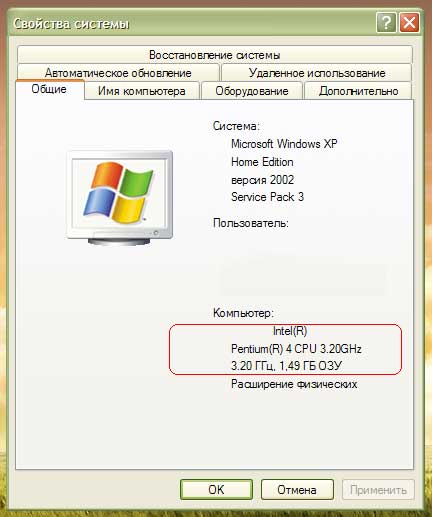 рис. 7 Відомості про конфігурацію комп’ютера
рис. 7 Відомості про конфігурацію комп’ютера
Проте, слід попередити, що 32-х бітні операційні системи лінійки Windows не можуть працювати з об’ємом оперативної пам’яті більше 3 + / -0.25 ГБ через особливості своєї архітектури. Тому не дивуйтеся, якщо у Вас встановлено в системі 4 ГБ оперативної пам’яті, а системою бачиться тільки 3.25 ГБ! Для повноцінного використання всього встановленого обсягу оперативної пам’яті у випадку, якщо її встановлений обсяг перевищує 4 ГБ, необхідно використовувати 64-х бітну версію Windows 7. Точна кількість і тип модулів пам’яті можна дізнатися за допомогою утиліти CPU-Z.
c-puz: інформація про пам’ять комп’ютера
 рис. 8 Інформація про оперативної пам’яті
рис. 8 Інформація про оперативної пам’яті
Перевірка моделі материнської плати
Модель материнської плати комп’ютера можна перевірити за допомогою все тієї ж утиліти CPU-Z у вкладці Mainboard:
cpu-z: інформація про материнську плату
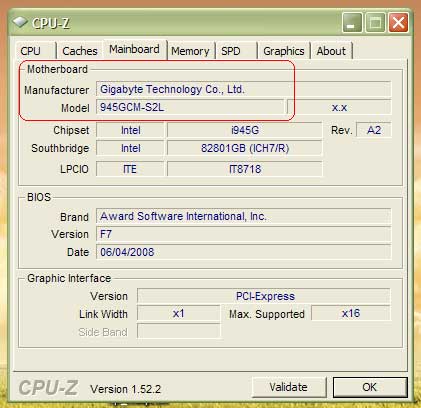 Рис. 9 Інформація про материнську плату
Рис. 9 Інформація про материнську плату
Перевірка моделі відеокарти, мультимедійних пристроїв і жорсткого диска
Щоб перевірити дані пристрої, Вам необхідно зайти в «Диспетчер пристроїв», для цього натискаєте комбінацію клавіш «Win» + «Pause / Break», відкрити вкладку «Обладнання» і вибрати там «Диспетчер пристроїв». У цьому меню Ви побачите перелік всього обладнання Вашого ПК і можете заглянути у властивості кожного з них.
Перевірка приводу CD / DVD / Blu-ray дисків
Непогано буде перевірити працездатність приводу оптичних дисків. В цьому випадку перевірте – чи читає привід диски, чи надійно відкривається і закривається висувний лоток для диска, чи немає сторонніх шумів при його роботі. Можна навіть спробувати провести запис диска, щоб перевірити здібності оптичного приводу щодо запису дисків.
Входи і виходи на передній і задній панелях персонального комп’ютера
Радимо також перевірити працездатність роз’ємів на задній і особливо на передній панелі персонального комп’ютера! Якщо комп’ютер збирався не зовсім досвідченим інженером, то існує ймовірність неправильного підключення аудіовиходу і мікрофонного роз’єму на передній панелі. Також перевірте – чи працюють USB роз’єми на передній панелі, для цього цілком підійде USB Flash носій, який можна взяти з собою в магазин.
Зовнішній вигляд системного блоку нового комп’ютера
Заключний етап перевірки якості – це огляд зовнішнього вигляду корпусу системного блоку комп’ютера. Уважно огляньте його на предмет наявності деформацій, тріщин і подряпин. Переконайтеся в тому, що працюють всі необхідні індикатори на передній панелі і кнопки включення / виключення або перезавантаження (якщо така є). Перевірте – не лунає чи сторонніх шумів при роботі комп’ютера, чи рівно працюють вентилятори корпусу системного блоку.
Ось, мабуть, і всі основні перевірки комп’ютера, які можна досить швидко провести прямо в магазині перед покупкою. Якщо ж Ви маєте трохи більшим часом для тіста комп’ютера, то можна перевірити стабільність роботи окремих елементів ПК. Про те, якими способами це можна зробити, ми поговоримо нижче.
Тестування окремих компонентів комп’ютера:
Фахівці «KOmP Systems» настійно рекомендують поцікавитися – чи проходив Ваш комп’ютер перевірку на стабільність роботи після складання. Це особливо актуально, якщо Ви купуєте конфігурацію, яка збиралася з урахуванням Ваших побажань. Якщо тестування комп’ютера на стабільність роботи ще не проводилося, то вкрай бажано його провести, а Ви маєте право це зробити самостійно. Для тестування стабільності роботи елементів комп’ютера існує чимало програм, найбільш популярні з яких ми й розглянемо нижче:
Загальний тест комп’ютера (процесор, пам’ять, блок живлення і ін)
Непогана програма для перевірки всіх основних елементів комп’ютера – OCCT Perestroïka. Вона особливо популярна в середовищі прихильників розгону ПК, але цілком підійде і для тестування комп’ютера без розгону. Крім OCCT Perestroïka, можна відзначити ще одну популярну програму, яка виробляє стрес-тест системи, – S & M. Програма здійснює комплексну перевірку, в ході якої перевіряє на працездатність процесор, блок живлення, пам’ять, жорсткий диск та ін елементи шляхом гранично максимальних навантажень. У разі виникнення помилки програма видасть Вам докладний звіт про те, що трапилося збої.
Тестування стабільності роботи відеокарти
Тестування стабільності роботи відеоадаптера можна провести за допомогою все тієї ж OCCT Perestroïka, в якій є вбудоване засіб для тестування роботи відеоадаптера. Крім того, Ви можете скористатися тестом із серії 3D Mark або будь-якої складної заставкою-зберігачем екрана з елементами 3D графіки. Це буде свого роду наочною демонстрацією. Якщо ж в ході демонстрації на тлі зображення з’являються графічні артефакти (зелені смуги, квадрати тощо), то з відеокартою у Вашому новому комп’ютері, швидше за все, щось не в порядку. Інженерний склад ТРЕЙД Телеком рекомендує потестувати відеокарту під навантаженням протягом 10-15 хвилин, щоб вона вийшла на робочу температуру, на якій ризик виникнення можливих проблем найбільш високий.
Пройшовши всім нашим рекомендаціям, Ви перевірите всі основні елементи комп’ютера перед покупкою, знизите ймовірність гарантійного ремонту і не станете жертвою шахраїв. Ми бажаємо Вашому новому комп’ютера довгих років безвідмовної роботи!
А якщо раптом Вас особисто або Вашу компанію цікавить вартість установки відеоспостереження, то наш відділ системної інтеграції з радістю допоможе в цьому питанні. Наприклад, відеоспостереження на виробництві більш ніж реально!
Як що вам потрібна порада чи допомога при купівлі комп’ютера чи ноутбука звертайтесь до Нас заповнивши форму на сайті або по телефону +380979661803
Купити ноутбук в Ужгороді, Купити комп’ютер в Ужгороді
Також можемо вам запропонувати послугу: Допомога в покупці ноутбука або комп’ютера . Наші спеціалісти допоможуть підібрати саме те, що Вам буде потрібно.
Як обжать виту пару?
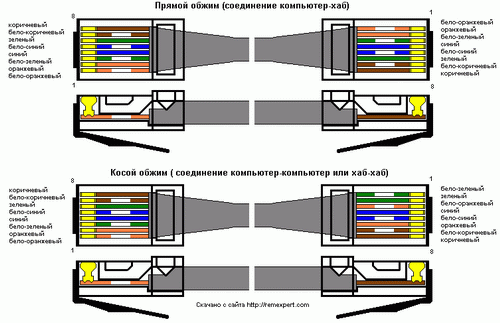 Порядок розведення проводів кручений пари для роз’ємів RJ-45 залежить від призначення сполучної лінії, технології і стандарту передачі даних. Нижче наведені малюнки для локальних обчислювальних мереж Ethernet для стандартів використовують мідний кабель – кручені пари (Twisted Pair). Абрівіатура таких стандартів як правило має вигляд # # # # # – TX (наприклад, 10Base-TX, 100Base-TX) Цифра в назві стандарту говорить про несучій частоті передачі даних. Для кожного стандарту використовуються спеціальні схеми обтиску кабелю, використовуються різні кабелі, застосовуються специфічні обмеження по довжині кабелю і кількості з’єднувачів і комутуючих пристроїв.
Порядок розведення проводів кручений пари для роз’ємів RJ-45 залежить від призначення сполучної лінії, технології і стандарту передачі даних. Нижче наведені малюнки для локальних обчислювальних мереж Ethernet для стандартів використовують мідний кабель – кручені пари (Twisted Pair). Абрівіатура таких стандартів як правило має вигляд # # # # # – TX (наприклад, 10Base-TX, 100Base-TX) Цифра в назві стандарту говорить про несучій частоті передачі даних. Для кожного стандарту використовуються спеціальні схеми обтиску кабелю, використовуються різні кабелі, застосовуються специфічні обмеження по довжині кабелю і кількості з’єднувачів і комутуючих пристроїв.
Нижче представлений щодо універсальний спосіб обтиску
Для 10Base-TX і 100Base-TX задіяні лише помаранчеві та зелені проводки (контакти 1 +2 і 3 +6). Синю пару часто використовують для телефонних ліній (контакти 4 +5). Для технологій 1000Base-TX і ряду інших менш популярних задіяні всі 8 контактів, також для Gigabit технологій рекомендую використовувати екрануванню виту пару.
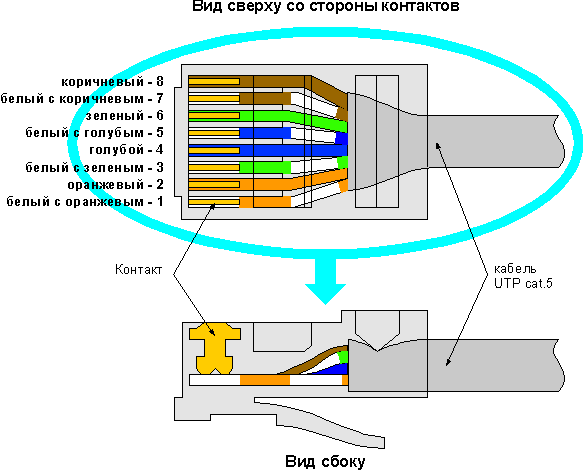 1. Прямий порядок обтиску витої пари, що веде від робочої станції до концентратора.
1. Прямий порядок обтиску витої пари, що веде від робочої станції до концентратора.
2. Крос-Лінковий (перехресний) порядок обтиску витої пари.
Застосовується у випадку, коли потрібно з’єднати між собою 2 концентратора, що не мають перемикання uplink / normal, а також для прямого з’єднання 2-х комп’ютерів. Міняються місцями 2 пари: 1-2 на 3-6. Десь з 2004 року пристрої навчилися автоматично переставляти пари місцями і кросовий обтиск втратив сенс.
В мережеві розетки дроти заводяться теж в залежності від використовуваного стандарту. Їх контакти пронумеровані тим чи іншим способом.
При зачистці кабелю, розплітання витих пар не має перевищувати 12,5 мм, тому бажано використовувати спеціальні кліщі, в яких є ножі з обмежувачами. Не треба, так само, знімати ізоляцію з кожного з проводів.